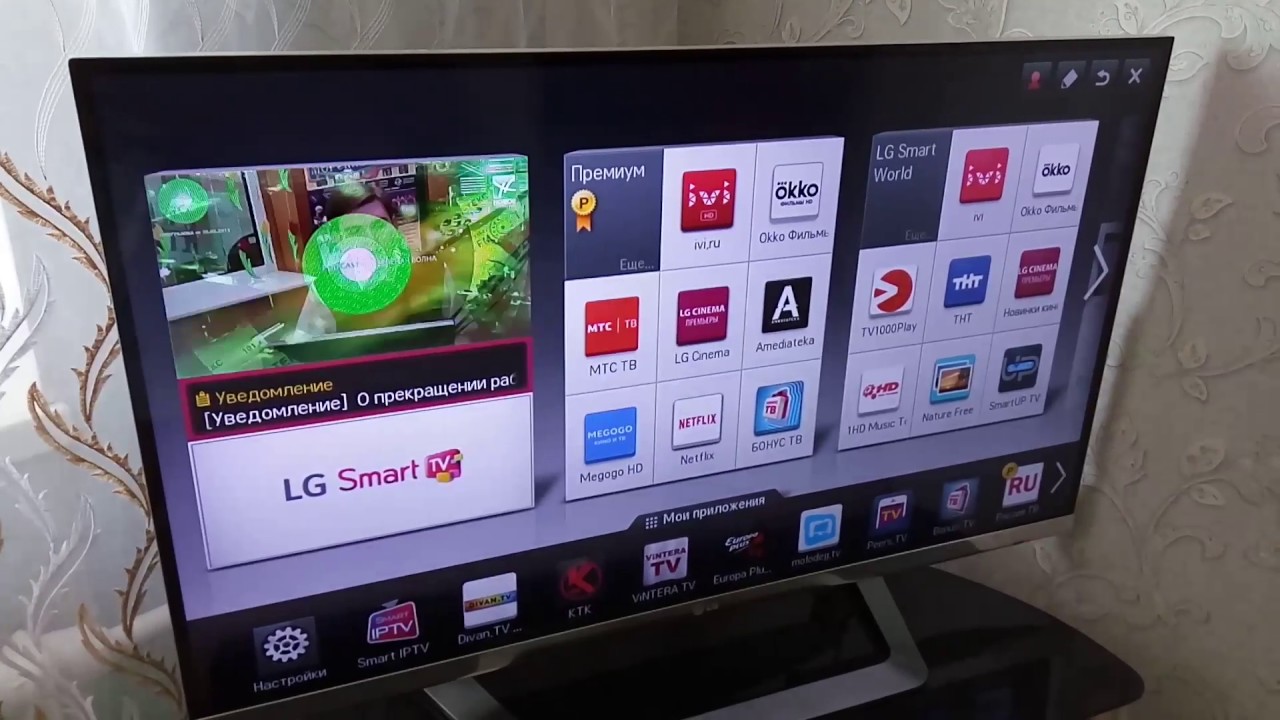Как обновить ПО на телевизоре LG, практическое руководство
Как обновить прошивку на телевизоре LG 32LB561V: видео
Современные модели телевизоров, как и персональные компьютеры, оснащены оперативной системой, которая раскрывает ранее невиданные возможности перед владельцем. Если такой ТВ подключен к интернету, то он может полноценно заменить компьютер, по крайней мере, в плане серфинга сайтов, поиска необходимой информации, просмотра видео и прочих полезных функций.
Все это возможно, при условии регулярного обновления версии прошивки, если игнорировать это правило, то устройство будет работать некорректно. В этой статье вы сможете найти инструкцию, как обновить по на телевизоре lg.
- Через интернет:
- С флеш-карты:
Самый простой и в то же время популярный способ обновить прошивку, это напрямую с интерфейса телевизора.
Как только соединение с сетью будет установлено одним из доступных способов, переходите в настройки вашего телевизора и найдите там раздел «сведения о телевизоре». Здесь вы можете видеть установленную версию прошивки и возможность проверить наличие обновлений.
Если предложение установки новой версии появится, жмите «оновить» и дождитесь окончания процесса загрузки. В принципе это все, что потребуется от пользователя, весь процесс происходит в автоматическом режиме и занимает около пяти минут времени, в зависимости от скорости интернет соединения.
Такой способ без сомнения очень удобен, только есть один большой минус, подобный софт в интерфейсе самого ТВ появляется крайне редко, поэтому с большей вероятностью вы сможете найти файлы программного обеспечения через браузер своего компьютера.
На официальном сайте компании LG, можно скачать самую свежую версию ПО для вашей модели телевизора, для этого просто воспользуйтесь строкой поиска в разделе технической поддержки. Как только появятся варианты загрузки, сравните версии предложенные сайтом, с версией, что установлена на ТВ, если они отличаются, загрузите софт на ПК.
Вам остается разархивировать файл на носитель и вставить флешку в разъем USB телевизора. На экране вы увидите соответствующее сообщение, установка начнется автоматически. Помните, что выключать устройства в процессе обновления ни в коем случае нельзя, это может привести к непоправимым последствиям.
Источник: http://lgexperts.ru/
Не помогла статья?
Вы можете задать вопрос мастерам из нашего сервисного центра, позвонив по телефону или написав свой вопрос на форму обратной связи.
Ваше сообщение отправлено.
Спасибо за обращение.
Прошивка телевизора LG — подробное руководство | Televizor-info.
 ru
ruСо временем программное обеспечение телевизора неизбежно устаревает. После выпуска в производство определенной модели, производитель продолжает совершенствовать программную составляющую выпущенного телевизора и выпускает новые версии прошивки, которые исправляют старые баги и делают работу телевизора более стабильной. Владельцев телевизоров LG часто интересует вопрос, как правильно прошить телевизор LG, где лучше взять новую версию прошивки, какие манипуляции нужно провести.
data-ad-client=»ca-pub-2575503634248922″
data-ad-slot=»3433597103″
data-ad-format=»link»>
Хочется заранее Вас предупредить, что неправильная прошивка телевизора может привести к его неработоспособности. Все действия с операционной системой телевизора Вы проводите на свой страх и риск. Однако при соблюдении всех правил и предупреждений прошивка телевизора LG пройдет без проблем. В данной статье Вы найдете подробное иллюстрированное руководство, которое сделает прошивку телевизора LG простой и понятной, а главное безопасной.
Определяем точную модель телевизора
Для начала нужно точно определить модель Вашего телевизора. Это нужно для того, чтобы найти необходимое программное обеспечение. Если установить ПО от телевизора другой модификации, могут возникнуть проблемы, связанные с несовместимостью. Проверить точную модель телевизора LG можно несколькими способами.
1. Найдите на обратной стороне телевизора наклейку с полным названием модели.
2. Нажмите на пульте кнопку «Menu». Далее нажмите на пульте кнопку «Поддержка клиента» (красного цвета с белой точкой по центру).
Выбираем пункт «Инф. о продукте/улсуге». В графе «Модель/тип» находим точное название модели телевизора. В графе «Версия ПО» можно посмотреть версию установленного программного обеспечения. Когда дойдете до выбора пункта о выборе подходящего ПО, выбирайте ПО с версией выше, чем у Вас уже установлена.
 о продукте/улсуге». В графе «Модель/тип» также можно обнаружить точное название модели телевизора.
о продукте/улсуге». В графе «Модель/тип» также можно обнаружить точное название модели телевизора.Поиск подходящего программного обеспечения
После того, как Вы точно определили модель своего телевизора можно искать ПО для прошивки телевизора LG. Сделать это можно нескольким способами. В сети можно найти множество сайтов, которые предоставляют прошивку для телевизора LG. Однако при использовании такой прошивки можно нарваться на неприятности в виде потери работоспособности телевизора. Гораздо целесообразнее и безопаснее найти ПО для Вашей модели на официальном сайте LG.
1. Заходим на сайт www.lg.com. В верхней правой части экрана находится окошко поиска, в которое необходимо ввести название модели Вашего телевизора. Для примера вводим LG 39LN540V.
2. Перед Вами появятся результаты поиска. Переходим во вкладку «Поддержка» и выбираем пункт «Программы».
3. Перед Вами должны появиться доступные для скачивания обновления. Вам нужны файлы с названием Software File(Version xx.
Обновляем ПО на телевизоре LG
Для прошивки телевизора LG Вам понадобится флешка. С помощью нее мы и будем обновлять ПО Вашего телевизора.
1. Распакуйте на компьютер скачанный архив с программным обеспечением. После распаковки Вы должны получить файл формата *.epk. Если таких файлов будет два или больше, то установите на телевизор их по очереди, от меньшей версии к большей.
2. Вставьте чистую флешку в USB порт компьютера. Создайте на флешке папку с названием «LG_DTV». Это обязательное условие, папка должна называться именно так.
3. Скопируйте распакованный файл программного обеспечения *.epk в папку «LG_DTV» на флешке. Именно из этой папки и будет считываться файл для прошивки телевизора LG.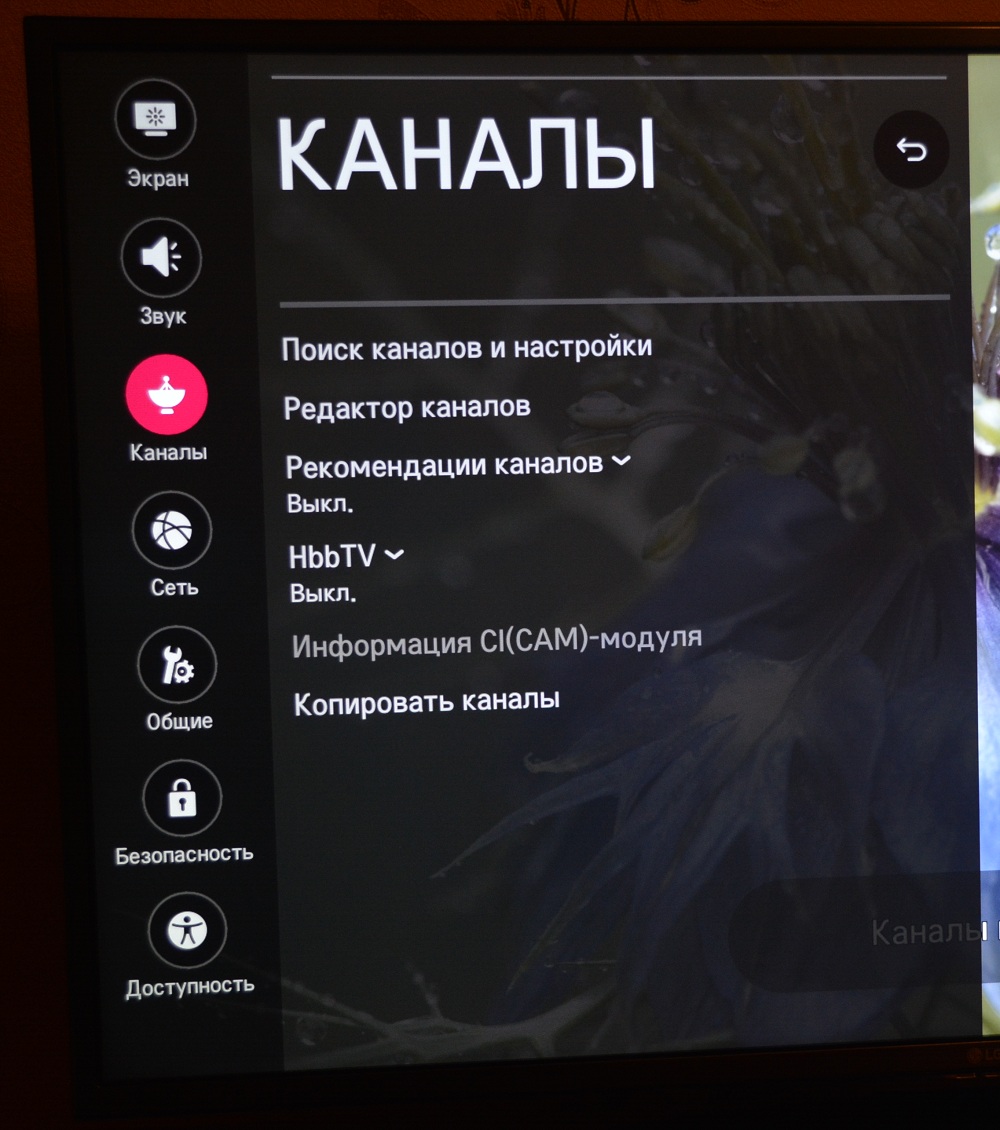
4. Вставляем флешку с ПО в USB порт телевизора. Обновление прошивки телевизора должно запуститься самостоятельно. Вы увидите окно, в котором будут указаны текущая версия ПО «Current Ver.» и обновляемая версия ПО «Update Ver.». Нажимаем «Start» и прошивка телевизора LG начнется. После завершения прошивки на экране высветиться сообщения обновление завершено (Upgrading Completed).
5. Если установленная версия прошивки выше той, которую Вы хотите установить или они одинаковы, то Вы увидите окно, изображенное ниже.
Памятка
- Не вынимайте флешку из телевизора до полного окончания обновления ПО.
- Не выключайте телевизор до полного обновления ПО.
- Не выключайте питание телевизора до полного обновления ПО.
- Всегда обновляйте телевизор до младшей версии, а потом до старшей (при наличии нескольких файлов обновлений).
Вывод
Очень надеемся, что после данного руководства прошивка телевизора LG не вызовет у Вас никаких трудностей.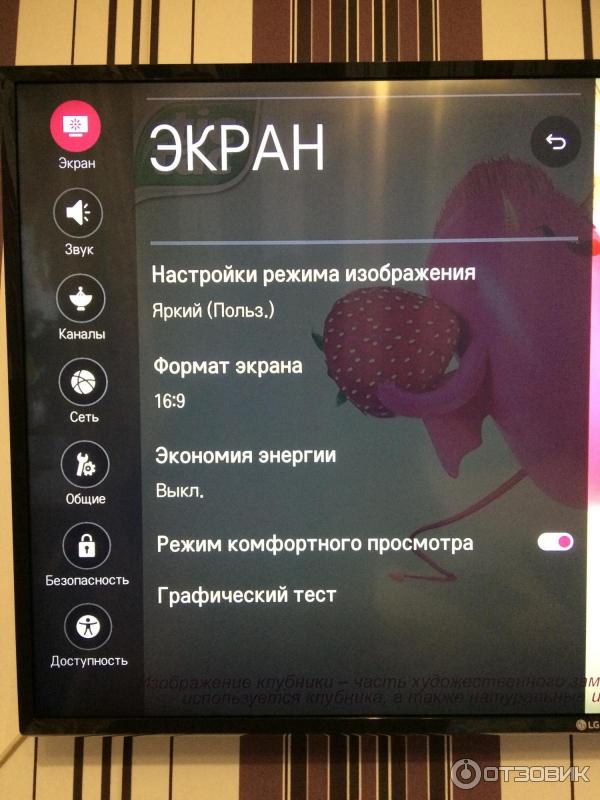
на Ваш сайт.
Обновление webos 3.0 для телевизоров года. Обновление прошивки телевизора LG
Это не самое большое обновление для телевизоров Smart TV, но в нем есть несколько новых и полезных функций, это: ярлыки кнопок на пульте ДУ, «Magic Sound Tuning», контекстный поиск информации – «Magic Link», а также поддержка видео в формате 360 градусов. Многие успели опробовать возможности обновления на CES 2017.
Кнопки быстрого вызова на пульте ДУ
Как и обычно, новейшие программные функции зарезервированы только для новых устройств. Телевизоры, выпущенные с 2014 по 2016 годы, не получат webOS 3.5. LG не одна в этом плане работы со своими панелями, но все равно, для многих — это очень неприятный момент.
Однако, итерация webOS версии 3.5 должна помочь компании усовершенствовать всю платформу. Характеристики являются настолько мощными, что они делают webOS на 40% быстрее, по данным LG.
Характеристики являются настолько мощными, что они делают webOS на 40% быстрее, по данным LG.
Новенький пульт ДУ имеет отдельные кнопки «Netflix» и «Amazon». Компания LG сообщила, что кнопки: 1, 2, 3 и т. д, теперь можно запрограммировать, после чего они будут действовать как ярлыки для приложений.
Аппаратный чип в webOS 3.5 способствует более быстрой работе телевизора, впрочем, как и обновленный чип Bluetooth (MediaTek). К сожалению, последний пульт ДУ не работает на более старых версиях webOS, это следствие перехода компании с чипов Broadcom на MediaTek.
Одна из главных особенностей обновления – «Magic Sound Tuning», предназначена для оптимизации звука.
Поддержка 360-градусного видео
WebOS 3.5 работает с видео, снятым в формате 360 градусов, так что им можно будет наслаждаться на огромном экране. Похоже на приложение под названием «LittlStar», для Apple TV.
В 2017 году, LG будет одним производителем телевизоров с четырьмя форматами HDR.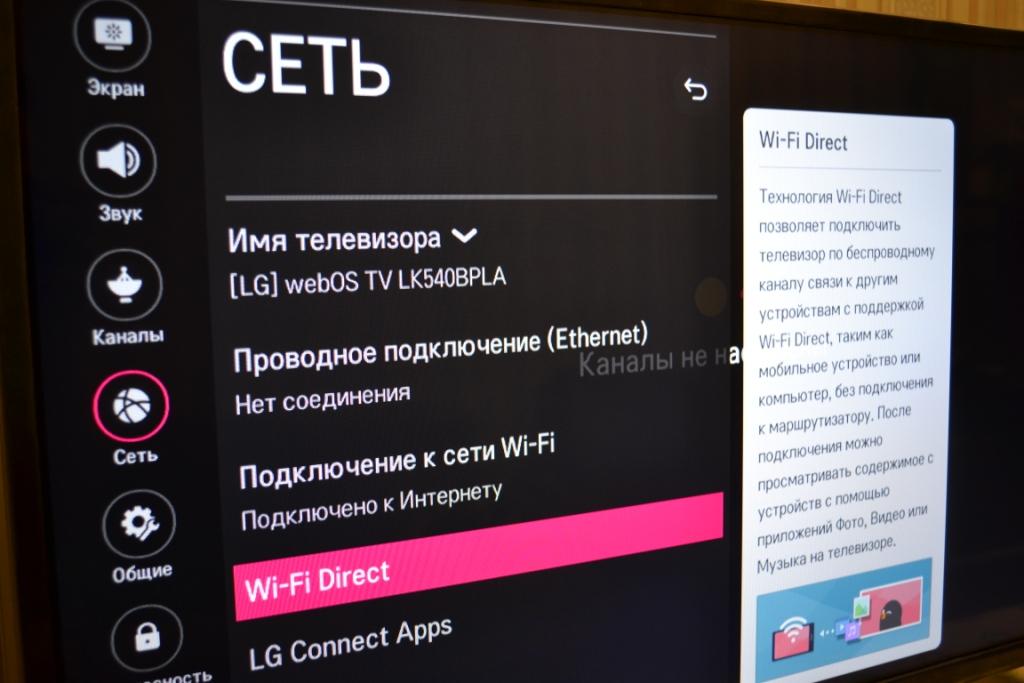 Обновление webOS 3.5 было заранее для этого подготовлено, так что можно будет использовать все четыре формата через HDMI или при потоковой передаче.
Обновление webOS 3.5 было заранее для этого подготовлено, так что можно будет использовать все четыре формата через HDMI или при потоковой передаче.
«Magic Link» – это еще одна новая функция, которая предоставляет информацию о фильмах. Кроме этого, она «подтягивает» такие сведения, как связанные видео на портале YouTube.
Некоторые старые функции также получили расширение возможностей. «Magic Zoom», например. Теперь с помощью нее можно записывать увеличенные кинофрагменты, но для этого потребуется внешний диск. Приглянувшаяся некоторым пользователям функция масштабирования, которая была доступна в прошлогодних моделях, получила небольшое дополнение в виде возможности записи.
Новые телевизоры с поддержкой Смарт ТВ представляют собой ПК в оболочке телевизора, который имеет практически такие же возможности, что и компьютер. Смарт ТВ в основном ориентировано на развлекательные сервисы, они обладают большими возможностями, чем обычное телевидение благодаря выходу в интернет.
Обновление необходимо при возникновении различных ошибок или при зависаниях. Если телевизор работает исправно, проводить эту процедуру необязательно. Существует несколько способов, как можно обновить телевизор LG Smart TV.
Прежде чем обновлять ПО, помните:
- Запрещается выключать телевизор во время обновления.
- Версия ПО должна подходить вашей модели телевизора LG.
- Запрещается извлекать съемный носитель во время обновления.
- Во избежание возможных проблем не рекомендуется нажимать на какие-либо кнопки.
Проверить модель телевизора можно, нажав на пульте ДУ клавишу SETTINGS. В открывшемся меню выберите вкладку «Поддержка», пункт «Информация о продукте/услуге». Здесь важно посмотреть серийный номер ПО устройства.
После скачивания архива необходимо подготовить носитель. Отформатируйте флешку, если в этом есть необходимость. Создайте на носителе папку с названием LG_DTV . Скопируйте скачанный файл в эту папку, предварительно распаковав архив. Если копирование завершилось, можете извлечь носитель из ПК и вставить в телевизор. На дисплее высветится информация о подсоединенном накопителе с файлом ПО, а также о версии текущей прошивки. Перед установкой, желательно, изучить инструкции по установке. Нажмите на кнопку «Выполнить» для запуска обновления ПО.
Если копирование завершилось, можете извлечь носитель из ПК и вставить в телевизор. На дисплее высветится информация о подсоединенном накопителе с файлом ПО, а также о версии текущей прошивки. Перед установкой, желательно, изучить инструкции по установке. Нажмите на кнопку «Выполнить» для запуска обновления ПО.
Во время установки не рекомендуется совершать дополнительные действия. Как только обновление завершится, телевизор перезагрузится и на экране будет окно, где будет написано «Текущая версия совпадает с вариантом для обновления. В обновлении нет необходимости». Это означает, процесс прошел корректно.
Возможные проблемы и их решение
Даже поменяв прошивку, ТВ может по-прежнему выдавать сбои или просто глючить. Чтобы решить эту проблему необходимо провести инициализаци ю. Для этого нужно зайти в меню и найти «Поддержку», далее «Инициализация приложения» и выбрать ОК. ТВ перезагрузится и в дальнейшем будет работать без ошибок и зависаний.
Использование интернета для обновления LG Smart TV
Есть более простой способ, нежели предыдущий вариант. Важно, чтобы подключаемая сеть была надежна. Рассчитывайте трафик, т.к. ПО «весит» около 500 мегабайт. К глобальной сети ТВ подключается одним из трех способов: с помощью 4G-модема, беспроводной сети Wi-fi или сетевого кабеля.
Важно, чтобы подключаемая сеть была надежна. Рассчитывайте трафик, т.к. ПО «весит» около 500 мегабайт. К глобальной сети ТВ подключается одним из трех способов: с помощью 4G-модема, беспроводной сети Wi-fi или сетевого кабеля.
На пульте ДУ нажмите кнопку «SETTINGS», далее откройте «Поддержка» и выберите «Обновление ПО». Кликаете кнопку для проверки наличия обновлений. При существовании новой модели прошивки высветится номер нового ПО. Если такая существует, нажимаем «Обновить».
После нажатия этой кнопки телевизор будет загружать из интернета новое ПО. Пользуйтесь ТВ только до начала установки. Процесс автоматизирован, в ходе установки включение и выключение происходит автоматически. После завершения установки, вы можете войти в настройки и удостовериться, что сейчас стоит новейшее ПО.
Со временем программное обеспечение телевизора неизбежно устаревает. После выпуска в производство определенной модели, производитель продолжает совершенствовать программную составляющую выпущенного телевизора и выпускает новые версии прошивки, которые исправляют старые баги и делают работу телевизора более стабильной. Владельцев телевизоров LG
часто интересует вопрос, как правильно прошить телевизор LG
, где лучше взять новую версию прошивки, какие манипуляции нужно провести.
Владельцев телевизоров LG
часто интересует вопрос, как правильно прошить телевизор LG
, где лучше взять новую версию прошивки, какие манипуляции нужно провести.
Хочется заранее Вас предупредить, что неправильная прошивка телевизора может привести к его неработоспособности. Все действия с операционной системой телевизора Вы проводите на свой страх и риск. Однако при соблюдении всех правил и предупреждений прошивка телевизора LG пройдет без проблем. В данной статье Вы найдете подробное иллюстрированное руководство, которое сделает прошивку телевизора LG простой и понятной, а главное безопасной.
Определяем точную модель телевизора
Для начала нужно точно определить модель Вашего телевизора. Это нужно для того, чтобы найти необходимое программное обеспечение. Если установить ПО от телевизора другой модификации, могут возникнуть проблемы, связанные с несовместимостью. Проверить точную модель телевизора LG можно несколькими способами.
1. Найдите на обратной стороне телевизора наклейку с полным названием модели.
2. Нажмите на пульте кнопку «Menu ». Далее нажмите на пульте кнопку «Поддержка клиента» (красного цвета с белой точкой по центру).
Выбираем пункт «Инф. о продукте/улсуге». В графе «Модель/тип» находим точное название модели телевизора. В графе «Версия ПО» можно посмотреть версию установленного программного обеспечения. Когда дойдете до выбора пункта о выборе подходящего ПО, выбирайте ПО с версией выше, чем у Вас уже установлена.
3. Нажмите на пульте кнопку «Home ». Выберите пункт «Настройки». Выберите раздел «Поддержка» а затем пункт «Инф. о продукте/улсуге». В графе «Модель/тип» также можно обнаружить точное название модели телевизора.
Поиск подходящего программного обеспечения
После того, как Вы точно определили модель своего телевизора можно искать ПО для прошивки телевизора LG
. Сделать это можно нескольким способами. В сети можно найти множество сайтов, которые предоставляют прошивку для телевизора LG
. Однако при использовании такой прошивки можно нарваться на неприятности в виде потери работоспособности телевизора. Гораздо целесообразнее и безопаснее найти ПО для Вашей модели на официальном сайте LG
.
Гораздо целесообразнее и безопаснее найти ПО для Вашей модели на официальном сайте LG
.
1. Заходим на сайт www. lg. com . В верхней правой части экрана находится окошко поиска, в которое необходимо ввести название модели Вашего телевизора. Для примера вводим LG 39LN540V.
2. Перед Вами появятся результаты поиска. Переходим во вкладку «Поддержка» и выбираем пункт «Программы».
3. Перед Вами должны появиться доступные для скачивания обновления. Вам нужны файлы с названием Software File(Version xx . xx . xx ) ,в скобках указана версия скачиваемого ПО. Напомним, что прошивка телевизора LG программным обеспечением с официального сайта более безопасна. Нажимаем на ссылку и скачиваем архив с ПО на компьютер.
Обновляем ПО на телевизоре LG
Для прошивки телевизора LG Вам понадобится флешка. С помощью нее мы и будем обновлять ПО Вашего телевизора.
1. Распакуйте на компьютер скачанный архив с программным обеспечением. После распаковки Вы должны получить файл формата *.epk
. Если таких файлов будет два или больше, то установите на телевизор их по очереди, от меньшей версии к большей.
После распаковки Вы должны получить файл формата *.epk
. Если таких файлов будет два или больше, то установите на телевизор их по очереди, от меньшей версии к большей.
2. Вставьте чистую флешку в USB порт компьютера. Создайте на флешке папку с названием «LG _DTV ». Это обязательное условие, папка должна называться именно так.
3. Скопируйте распакованный файл программного обеспечения *.epk в папку «LG _DTV » на флешке. Именно из этой папки и будет считываться файл для прошивки телевизора LG .
4. Вставляем флешку с ПО в USB порт телевизора. Обновление прошивки телевизора должно запуститься самостоятельно. Вы увидите окно, в котором будут указаны текущая версия ПО «Current Ver .» и обновляемая версия ПО «Update Ver .». Нажимаем «Start » и прошивка телевизора LG начнется. После завершения прошивки на экране высветиться сообщения обновление завершено (Upgrading Completed ).
5. Если установленная версия прошивки выше той, которую Вы хотите установить или они одинаковы, то Вы увидите окно, изображенное ниже.
Памятка
- Не вынимайте флешку из телевизора до полного окончания обновления ПО.
- Не выключайте телевизор до полного обновления ПО.
- Не выключайте питание телевизора до полного обновления ПО.
- Всегда обновляйте телевизор до младшей версии, а потом до старшей (при наличии нескольких файлов обновлений).
Вывод
Очень надеемся, что после данного руководства прошивка телевизора LG не вызовет у Вас никаких трудностей. Еще раз обратим Ваше внимание, что лучше использовать прошивку с официальных источников. Это обезопасит Ваш телевизор от поломок.
class=»eliadunit»>
Рано или поздно программное обеспечение телевизора перестает быть современным и актуальным. Со времени выхода определенной модели в широкое производство изготовитель продолжает модернизировать программное обеспечение уже эксплуатируемой марки, создавая исправляющие сбои и стабилизирующие функционирование телевизора версии прошивки. Поэтому для обладателей телевизоров LG вопрос о том, как правильно прошить телевизор LG, порядок действий, необходимых для этого, и где взять обновленную версию программного обеспечения, не теряет своей актуальности никогда.
Поэтому для обладателей телевизоров LG вопрос о том, как правильно прошить телевизор LG, порядок действий, необходимых для этого, и где взять обновленную версию программного обеспечения, не теряет своей актуальности никогда.
Заранее предупреждаем вас о том, что самостоятельное обновление программного обеспечения телевизора, выполненное с ошибками, приводит к потере работоспособности ТВ. Все манипуляции, проводимые с операционной системой «голубого экрана» вами собственноручно, рискованны. Чтобы прошивка телевизора LG прошла успешно, строго соблюдайте нижеприведенные правила и рекомендации.
Информация данной статьи с подробной пошаговой инструкцией и иллюстрациями позволит установить ПО на ваш телевизор быстро, удобно и надежно.
Шаг первый – определение точной модификации телевизора
Сначала определите модификацию вашего «голубого экрана». Это необходимо для поиска и подбора нужного программного продукта. ПО для телевизора иной модели может быть несовместимо с вашим ТВ. Чтобы выяснить, какой модификации ваш телевизор LG, необходимо:
Чтобы выяснить, какой модификации ваш телевизор LG, необходимо:
- На пульте дистанционного управления нажать «Меню », затем – «Поддержка клиента » (красная кнопочка с белой точкой посередине).Далее выбрать пункт «Информация о продукте/услуге ». В строчке «Модель/Тип » прочитать полное наименование марки. В строчке «Версия ПО » смотрим версию текущего программного обеспечения.
- На пульте ДУ нажать «HOME », выбрать графу «Настройки », раздел «Поддержка », строчку «Информация о продукте/услуге ». В строке «Модель/тип » вы прочитаете точное название марки вашего ТВ.
Шаг второй – поиск подходящего ПО
Зная точную марку телевизора, приступайте к поиску подходящего для его прошивки программного обеспечения. Существует несколько способов того, как выполнить эту задачу. В Интернете на сегодняшний день огромное количество сайтов, предоставляющих программные продукты для прошивки телевизора LG. Но, скорее всего, результат применения столь сомнительного программного продукта будет плачевным – частичная или полная поломка телевизора. Лучше ищите программное обеспечение для вашего телевизора на официальной странице LG. Для этого:
Но, скорее всего, результат применения столь сомнительного программного продукта будет плачевным – частичная или полная поломка телевизора. Лучше ищите программное обеспечение для вашего телевизора на официальной странице LG. Для этого:
Шаг третий – обновление ПО в телевизоре LG
Для обновления ПО телевизора LG приготовьте флешку. Итак, необходимо:
Запомните, нельзя:
Извлекать флешку из телевизора до завершения операции обновления
Выключать телевизор до завершения обновления ПО
Отключать питание до завершения операции обновления ПО
Устанавливать обновления ПО на телевизор не по «нарастающей» при наличии двух и более обновляемых файлов, обновляйте от «младшей» версии к «старшей».
Заключение
Выражаем надежду, что данная инструкция по прошивке телевизора LG позволит быстро и без труда обновить ПО вашего телевизора. Помните, что только использование ПО из проверенных источников гарантированно убережет ваш прибор от неполадок.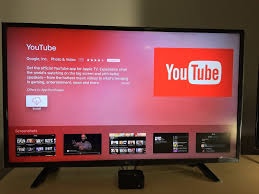
Уважаемые читатели, сегодня мы узнаем, как LG с флешки. Предупреждаем сразу, что никаких сложностей в работе не будет. Главными спутниками будут терпение и желание, ведь они помогут вам преодолеть этот маленький барьер. Такое напутствие подходит скорее для тех, кто не пробовал раньше делать подобные операции с какими-нибудь домашними устройствами. Например, если вы ранее не перепрошивали смартфон или планшет самостоятельно. Конечно же, с телевизором LG всё будем намного проще.
Вообще, прошивка или программное обеспечение на ТВ является набором инструментов, которые, собственно, и позволяют вам смотреть любимые передачи, пользоваться некоторыми другими функциями устройства. Например, вы можете запускать браузер, приложения на умных Smart TV . Помимо исправления имеющихся ошибок, разработчики могут добавить новые возможности для телевизора с новым обновлением. Это может быть новый дизайн внутренней оболочки элементов управления или смарт-меню.
Перед тем как приступить к прошивке, нужно сделать некоторую подготовку. А именно: набор инструментов и необходимых параметров устройств. Давайте сделаем это перед основными действиями. Для чего это нужно? Это необходимо для того, чтобы не застрять на каком-нибудь этапе с вопросами. Например, будет сказано установить флешку в компьютер, а у вас нет ни того, ни другого. Поэтому проверяем наш лист по подготовке полностью, только потом делаем то, что там написано:
А именно: набор инструментов и необходимых параметров устройств. Давайте сделаем это перед основными действиями. Для чего это нужно? Это необходимо для того, чтобы не застрять на каком-нибудь этапе с вопросами. Например, будет сказано установить флешку в компьютер, а у вас нет ни того, ни другого. Поэтому проверяем наш лист по подготовке полностью, только потом делаем то, что там написано:
Как прошить телевизор LG с флешки
- Выпишите полное название модели устройства. Найти данную информацию можно на обратной стороне телевизора или в руководстве пользователя, которое поставляется в коробке вместе с самим продуктом. Этот пункт нужно выполнить очень аккуратно и внимательно, не перепутав цифры и буквы модели. Иначе вы загрузите ПО для другого ТВ, которое может повредить ваш.
- Включите ТВ, нажмите кнопку Menu на пульте дистанционного управления, затем кликните по красной кнопке с одной белой точкой, отвечающей за поддержку клиента, а в появившемся списке выберите вкладку «Инф.
 о продукте/услуге». В новом окне возьмите информацию о точном названии модели ТВ, версии ПО и выпишите эту информацию на отдельный листок.
о продукте/услуге». В новом окне возьмите информацию о точном названии модели ТВ, версии ПО и выпишите эту информацию на отдельный листок. - Переходим на компьютере через браузер на сайт www.lg.com. В поле поиска введите название модели устройства, которые мы выписали на первом или втором этапе. Нажмите Enter на клавиатуре компьютера и дождитесь появления результатов.
- Теперь перейдите во вкладку «Поддержка», затем выберите категорию «Программы». Перед вами откроется список доступных файлов прошивки для скачивания. Нажимаем на ссылку необходимой прошивки и загружаем на компьютер. Убедитесь в том, что загружаемая версия прошивки выше, чем установленная. При необходимости согласитесь с условиями лицензионного соглашения и загрузите архив. Если версия вашего ПО ниже на два или более обновления, то установите каждое из них по очереди. Например, если для загрузки доступны 03.13.81 и 03.13.92, а у вас ниже чем обе эти прошивки (то есть, следующая для скачивания именно ваша версия), то ставите сначала 81, только потом 92.

- Скачанный архив распакуйте в какую-нибудь папку на компьютере. На всякий случай можете проверить её с помощью антивируса.
- Запишите файл формата.epk на подготовленную флешку в папку LG_DTV (создайте её в корневой папке флешки). Если файлов epk несколько, то ставим их по очереди: от младшей версии к старшей, как в примере четвёртого пункта. Отключите флешку с помощью безопасного извлечения устройства на панели задач.
- Вставьте устройство в телевизор, предварительно отключив от него все остальные девайсы (роутеры, жёсткие диски, другие флешки и так далее).
- Микропрограмма прошивки должна начаться автоматически, с уведомляющим окном о совершаемых действиях. Если вы прогадали с версией устанавливаемого ПО, то вы увидите сообщение об ошибке.
- Дождитесь завершения процесса инсталляции новой прошивки. Телевизор может перезагрузиться. По окончании вам система выдаст сообщение об успешной установке. Готово! Вам удалось перепрошить телевизор LG с флешки.

Заключение
Друзья, нам удалось обновить прошивку телевизора LG с флешки. Надеемся, что у вас всё получилось без особых усилий, а главное — без проблем. Не забываем делиться своим мнением, впечатлением и личным опытом в комментариях.
мир электроники — Как обновить прошивку в телевизоре LG
Категория
Секреты телемастера
материалы в категории
В последнее время в ЖК телевизорах LG стала часто попадаться интересная неисправность: при включении он «забывает» все предыдущие настройки. Причем выключали его пультом или из сети- разницы нет: в любом случае он не помнит ни один канал и на экране появляется меню с автопоиском.
Как показала практика, решить эту проблему можно если обновить ПО, и сейчас мы расскажем как это сделать.
Рассказывать буду на примере телевизора LG32LB561V, хотя сама процедура обновления ПО в телевизорах LG практически одинакова на всех моделях.
Ах да, еще один момент: обновление ПО возможно и напрямую с интернета, но если вдруг у Вас во время обновления произойдет какой-то непредвиденный сбой с интернет-подключением, то это может привести к непредсказуемым последствиям, поэтому мы рассмотрим пример как обновить ПО с помощью флешки
Итак: поступил в ремонт вышеуказанный аппарат с неисправностью необходимо постоянно настраивать.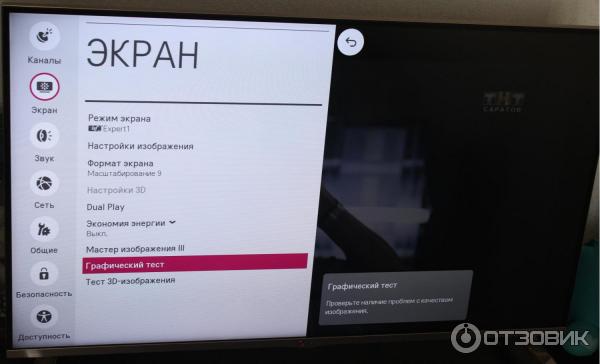
Как уже и было сказано ранее- в данном случае необходимо обновить ПО.
Для начала желательно узнать какая именно версия ПО у нас установлена на данный момент. Для этого необходимо заглянуть в меню телевизора
Как мы видим: внизу экрана имеется подсказка: «красная кнопка- поддержка клиента», вот на нее и нажимаем!
У нас откроется вот такое окно:
Открыв данное окошко, мы можем увидеть какая версия ПО у нас имеется на данный момент
То есть на данном примере: 03.50.12
Шаг следующий: нам необходимо обновление. Искать его мы будем на официальном сайте по адресу: https://www.lg.com/ru
Перейдя на оф-сайт, нам необходимо зайти в раздел «поддержка», и в открывшемся окне выбрать «драйверы, прошивки ПО»
Затем: в следующем окошке вводим модель своего аппарата
Результат: мы получаем список имеющего на данный момент ПО для данной модели. Выбираем, конечно-же самое свежее.
Помимо этого есть возможность скачать еще и инструкцию по обновлению в формате PDF, но там все ужасно непонятно, поэтому продолжаем рассказ. ..
..
Итак- скачав файл прошивки, нам необходимо произвести следующие подготовительные действия:
Берем флешку и на всякий случай форматируем ее.
В принципе можно и не форматировать, но тогда есть риск что мы можем занести в аппарат что-то лишнее
Далее- в самой флешке создаем папку под названием LG_DTV (это обязательное требование!)
Копируем в данную папку скачанный файл (архив) и распаковываем его там-же.
Должен получиться файл
MP_M1A_DVB_official-build-l14-eu-m1a-35300_RevNo5890_V03.53.00_usb_V2_SECURED.epk (для данного примера)
Шаг следующий: вставляем флешку в USB разъем телевизора. Телек должен выдать вот такое сообщение:
Жмем на «выполнить». Должен начаться процесс обновления
Дожидаемся окончания процесса обновления и наслаждаемся результатом!!
Важно!!!
Во время обновления нельзя совершать никаких дополнительных действий: ни выключать телевизор, ни выдергивать флешку, ни нажимать ни на какие кнопки!!!
Обновление прошивки телевизора LG.

Данная статья посвящена обновлению прошивки телевизора LG. Обновление прошивки позволяет сделать работу телевизора более стабильной, устойчивой и иногда добавляет новые функции.
Сделать обновление можно двумя способами: с помощью интернета или с помощью флэшки.
Для обновления с помощью интернета нужно подключить телевизор к интернету через кабель LAN или WiFi.
Далее нажимаем кнопку Setings, если у вас обычный пульт управления. Если у вас пульт Magic Remote, нажимаем кнопку Input и выбираем значок шестеренки.
Мы попадаем в меню настроек.
Заходим во вкладку «Общее» и спускаемся в самый низ к пункту «Сведения о телевизоре». Жмем ОК.
Выбираем «Проверить обновления».
Начинается проверка наличия обновления для вашего телевизора. Это может занять несколько минут.
Номер текущей версии можно увидеть немного выше в строке «Версия ПО».
Если будет найдена новая версия прошивки, то появится окно с предложением обновить телевизор.
Нужно нажать обновить, и телевизор сам скачает и установит нужные файлы. От вас не потребуется никаких действий. Главное не выключать телевизор во время обновления прошивки, это очень важно!
Для того чтобы телевизор сам следил за обновлениями, можно поставить галочку в пункте «Разрешить автоматическое обновление».
Когда оно будет доступно, то появится окно сообщающая о том, что новая версия будет установлена после следующего включения телевизора. И при следующем включении, оно будет автоматически установлено.
Для второго способа обновления прошивки вам понадобится дополнительно флэшка и компьютер с выходом в интернет.
Сначала нужно узнать версию установленного ПО и модель телевизора. Для этого заходим в знакомое нам окно «Сведения о телевизоре».
Берем значения нужных параметров и идем к компьютеру. Заходим на сайт lg.com, находим вкладку «Поддержка» и выбираем пункт «Загрузка ПО и руководство».
В соответствующем поле вводите модель телевизора и нажимаете «Поиск».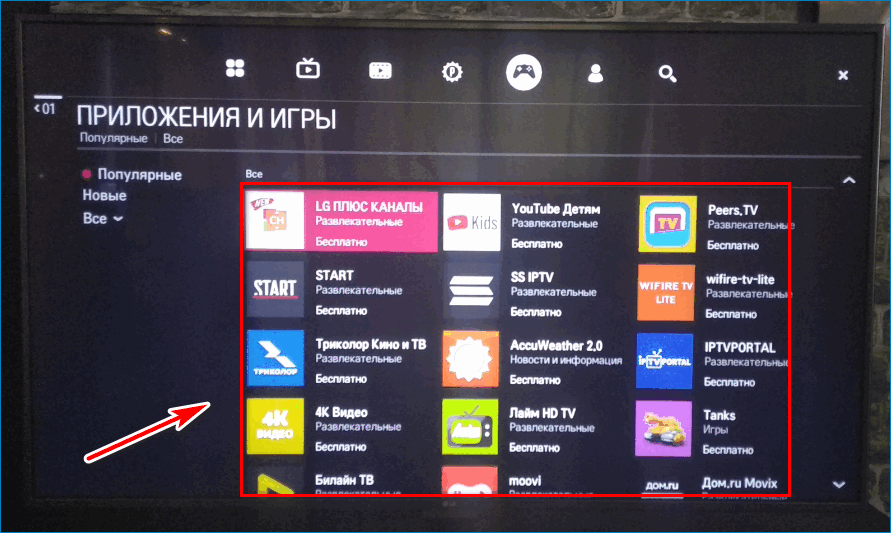 Должно найти ваш телевизор.
Должно найти ваш телевизор.
Спускаетесь в самый низ, в меню «Загрузки» выбираем «Обновление ПО». Здесь вы видите самые последние версии прошивки для вашей модели телевизора.
Нужно скачать последнюю версию прошивки, если она выше установленной на вашем телевизоре. Для этого просто кликните на названии нужной прошивки (вторая ссылка «Software File …») и начнется загрузка.
После завершения загрузки нужно разархивировать скачанный файл.
Далее берем чистую флэшку объёмом более 1Гб и создаем на ней папку с именем «LG_DTV». В эту папку копируем наш разархивированный файл.
Берем флэшку и подключаем к телевизору в любой USB порт на задней панели.
После этого включаем телевизор и видим внизу сообщение, что готово обновление драйвера. Выбираем «Установить».
Начнется обновление, но на экране это никак не отображается. Чтобы посмотреть прогресс установки заходим во все тоже меню «Сведения о телевизоре» и там увидим индикационную полоску обновления.
После завершения загрузки появится сообщение, что обновление загружено успешно и телевизор автоматически перезапустится.
Телевизор будет долго загружаться, так как происходит установка обновления и после завершения, он уведомит вас об этом, соответствующим сообщением.
Видео обзор можно посмотреть по ссылке
Прошивка телевизора LG — подробное руководство Televizor-info.ru
Как и в большинстве современных телевизоров, на телевизорах LG возможна два способа обновление прошивки:
1 Обновление программного обеспечения телевизора LG с Интернета;
2 Обновление прошивки с USB флешки.
Предлагаю рассмотреть каждый вариант пошагово.
Обновление ПО телевизора LG с Интернета.
Этот способ, на мой взгляд, наиболее простой и удобный. Для него понадобиться только телевизор LG с выходом в Интернет, при этом неважно каким способом подключен Интернет с помощью сетевого кабеля LAN или Wi-Fi . Далее необходимо зайти в настройки телевизора, для этого нажмите кнопку «Settings», если у вас обычный пульт управления.
Далее необходимо зайти в настройки телевизора, для этого нажмите кнопку «Settings», если у вас обычный пульт управления.
Или кнопку «Input»
и выберите значок шестеренки, если у вас пульт Remote magic.
Нажмите на кнопку «Проверить обновления».
Если обновления будут доступны, телевизор предложит загрузить и установить их. Если вы хотите автоматизировать процесс обновления телевизора, можете поставить галочку «Разрешить автоматические обновления».
Если на телевизоре установлена последняя версия ПО, увидите сообщение «Обновления не найдены».
Таким образом нажав несколько раз на пульте управления вы без труда можете обновить прошивку LG.
Обновление телевизора LG с USB флешки.
Этот способ подойдет, если ваш телевизор не имеет выхода в Интернет. Вся его суть состоит в том, что вы с официального сайта LG скачиваете прошивку на USB флешку, после этого подключаете эту флешку к телевизору и устанавливаете обновления.
Прежде чем приступить к обновлению телевизора LG необходимо узнать точную модель вашего телевизора и установленную версию ПО. Что бы узнать модель телевизора- загляните на его заднюю панель, на ней будет наклейка с указанием модели. Если сзади к телевизору не подобраться (висит на кронштейне), тогда можно зайти в настройки телевизора в меню «Общие» — «Сведения о телевизоре» и посмотреть модель вашего телевизора, там же можно увидеть версию установленного ПО.
После того как вы узнали модель ТВ, зайдите на официальный сайт LG и в строке поиска введите ее.
Откройте вкладку «Обновление ПО» и если есть более новая версия прошивки — скачайте и разархивируйте скаченный архив.
Для обновления понадобиться USB флешку объемом не менее 1 ГБ. Перенесите всю информацию с USB носителя и отформатируйте ее . После этого создайте на носителе папку с именем LG_DTV и перенесите прошивку (файл с расширением EPK) в созданную папку.
Выключите телевизор и подключите USB флешку в любой USB порт (если есть порт «USB in service only», то подключать флешку нужно в него). После включения телевизора появится предложение обновить его, выберите «Установить».
После обновления прошивки телевизор выключиться и включиться. После включения появится окно о успешно установленной версии ПО.
Так же вы можете зайти в меню «Общие» — «Сведения о телевизоре» и убедитесь что действительно установлена последняя версия ПО.
Таким образом, можно без особого труда установить свежую версию ПО для телевизора LG.
Видео обновления прошивки телевизора LG .
Как прошить телевизор?
Телевизоры занимают особое место в ряду прочей бытовой техники. В доме может не быть микроволновой печки, компьютера, кондиционера или даже стиральной машины, но телевизор будет обязательно.
Современные телевизоры скорее похожи на компьютеры с возможностью подключения кабельного, спутникового, аналогового и цифрового телевидения и вывода изображения на широкий экран. Помимо этого, телевизоры сейчас имеют выход в Интернет, на них установлены различные приложения, их можно подключать к стационарным компьютерам и ноутбукам и т.д. Естественно, что для обслуживания такого широкого диапазона возможностей необходимо и соответствующее программное обеспечение, которое постепенно устаревает. Однако узнав, как прошить телевизор, вы сможете идти в ногу со временем значительно дольше без новых затрат.
Помимо этого, телевизоры сейчас имеют выход в Интернет, на них установлены различные приложения, их можно подключать к стационарным компьютерам и ноутбукам и т.д. Естественно, что для обслуживания такого широкого диапазона возможностей необходимо и соответствующее программное обеспечение, которое постепенно устаревает. Однако узнав, как прошить телевизор, вы сможете идти в ногу со временем значительно дольше без новых затрат.
Безопасность
Прежде чем приступить к прошивке телевизора, учтите следующие моменты:
- Неправильная прошивка телевизора может привести к его поломке. Внимательно следуйте всем инструкциям или, если вы не уверены в своих силах, доверьте прошивку профессионалам.
- Во время прошивки нельзя запускать никакие приложения и переключать каналы.
- Выключать телевизор во время прошивки также категорически запрещено.
Обновление прошивки через Интернет
Если у вас есть возможность подключить телевизор к Интернету по сетевому кабелю или с использованием беспроводной сети, вы можете скачать и обновить прошивку напрямую с телевизора. Рассмотрим такой тип прошивки на примере телевизоров LG:
- Убедитесь, что телевизор подключен к Интернету.
- На пульте дистанционного управления нажмите кнопку Settings (Настройки).
- Перейдите на вкладку Поддержка и выберите Обновление ПО.
- Проверьте наличие обновлений. Если телевизор найдет новые версии ПО, нажмите кнопку Обновить.
Обновление с помощью USB-флешки
Если у вас нет возможности подключить телевизор к Интернету, вы можете скачать прошивку на флеш-накопитель, а оттуда уже установить ее на компьютер:
- Установите точно модель вашего телевизора. Если паспорт от телевизора не сохранился, код или модель телевизора следует поискать в Меню — Поддержка (в зависимости от марки телевизора, кнопки меню могут отличаться). Ни в коем случае нельзя устанавливать на устройство прошивку другой модели! Это непременно приведет к поломке телевизора. Будьте внимательны!
- Зайдите на сайт производителя вашего телевизора и на вкладке Поддержка найдите файлы прошивки для своей модели телевизора.
- Скачайте архив с прошивкой на ваш компьютер.
- Разархивируйте скаченные файлы на флешку и подключите ее к телевизору.
- При подключении usb-накопителя, в зависимости от марки производителя телевизора, сообщение о наличии обновлений ПО может как появиться автоматически, так и не появиться. Если вы вставили флешку, а никаких сообщений не всплыло, зайдите в Меню — Поддержка — Обновление ПО и выполните обновление прошивки по USB.
- Дождитесь, пока телевизор сам выключится и включится вновь. Это будет сигналом, что обновление прошло успешно.
Уважаемые читатели, сегодня мы узнаем, как LG с флешки. Предупреждаем сразу, что никаких сложностей в работе не будет. Главными спутниками будут терпение и желание, ведь они помогут вам преодолеть этот маленький барьер. Такое напутствие подходит скорее для тех, кто не пробовал раньше делать подобные операции с какими-нибудь домашними устройствами. Например, если вы ранее не перепрошивали смартфон или планшет самостоятельно. Конечно же, с телевизором LG всё будем намного проще.
Вообще, прошивка или программное обеспечение на ТВ является набором инструментов, которые, собственно, и позволяют вам смотреть любимые передачи, пользоваться некоторыми другими функциями устройства. Например, вы можете запускать браузер, приложения на умных Smart TV . Помимо исправления имеющихся ошибок, разработчики могут добавить новые возможности для телевизора с новым обновлением. Это может быть новый дизайн внутренней оболочки элементов управления или смарт-меню.
Перед тем как приступить к прошивке, нужно сделать некоторую подготовку. А именно: набор инструментов и необходимых параметров устройств. Давайте сделаем это перед основными действиями. Для чего это нужно? Это необходимо для того, чтобы не застрять на каком-нибудь этапе с вопросами. Например, будет сказано установить флешку в компьютер, а у вас нет ни того, ни другого. Поэтому проверяем наш лист по подготовке полностью, только потом делаем то, что там написано.
Со временем программное обеспечение телевизора неизбежно устаревает. После выпуска в производство определенной модели, производитель продолжает совершенствовать программную составляющую выпущенного телевизора и выпускает новые версии прошивки, которые исправляют старые баги и делают работу телевизора более стабильной. Владельцев телевизоров LG часто интересует вопрос, как правильно прошить телевизор LG, где лучше взять новую версию прошивки, какие манипуляции нужно провести.
Хочется заранее Вас предупредить, что неправильная прошивка телевизора может привести к его неработоспособности. Все действия с операционной системой телевизора Вы проводите на свой страх и риск. Однако при соблюдении всех правил и предупреждений прошивка телевизора LG пройдет без проблем. В данной статье Вы найдете подробное иллюстрированное руководство, которое сделает прошивку телевизора LG простой и понятной, а главное безопасной.
Определяем точную модель телевизора
Для начала нужно точно определить модель Вашего телевизора. Это нужно для того, чтобы найти необходимое программное обеспечение. Если установить ПО от телевизора другой модификации, могут возникнуть проблемы, связанные с несовместимостью. Проверить точную модель телевизора LG можно несколькими способами.
1. Найдите на обратной стороне телевизора наклейку с полным названием модели.
2. Нажмите на пульте кнопку «Menu ». Далее нажмите на пульте кнопку «Поддержка клиента» (красного цвета с белой точкой по центру).
3. Выбираем пункт «Инф. о продукте/улсуге». В графе «Модель/тип» находим точное название модели телевизора. В графе «Версия ПО» можно посмотреть версию установленного программного обеспечения. Когда дойдете до выбора пункта о выборе подходящего ПО, выбирайте ПО с версией выше, чем у Вас уже установлена.
Нажмите на пульте кнопку «Home ». Выберите пункт «Настройки». Выберите раздел «Поддержка» а затем пункт «Инф. о продукте/улсуге». В графе «Модель/тип» также можно обнаружить точное название модели телевизора.
Поиск подходящего программного обеспечения
После того, как Вы точно определили модель своего телевизора можно искать ПО для прошивки телевизора LG . Сделать это можно нескольким способами. В сети можно найти множество сайтов, которые предоставляют прошивку для телевизора LG . Однако при использовании такой прошивки можно нарваться на неприятности в виде потери работоспособности телевизора. Гораздо целесообразнее и безопаснее найти ПО для Вашей модели на официальном сайте LG .
1. Заходим на сайт www. lg. com . В верхней правой части экрана находится окошко поиска, в которое необходимо ввести название модели Вашего телевизора. Для примера вводим LG 39LN540V.
2. Перед Вами появятся результаты поиска. Переходим во вкладку «Поддержка» и выбираем пункт «Программы».
3. Перед Вами должны появиться доступные для скачивания обновления. Вам нужны файлы с названием Software File(Version xx . xx . xx ) , в скобках указана версия скачиваемого ПО. Напомним, что прошивка телевизора LG программным обеспечением с официального сайта более безопасна. Нажимаем на ссылку и скачиваем архив с ПО на компьютер.
Обновляем ПО на телевизоре LG
Для прошивки телевизора LG Вам понадобится флешка. С помощью нее мы и будем обновлять ПО Вашего телевизора.
- Распакуйте на компьютер скачанный архив с программным обеспечением. После распаковки Вы должны получить файл формата *.epk . Если таких файлов будет два или больше, то установите на телевизор их по очереди, от меньшей версии к большей.
- Вставьте чистую флешку в USB порт компьютера. Создайте на флешке папку с названием «LG _DTV ». Это обязательное условие, папка должна называться именно так.
- Скопируйте распакованный файл программного обеспечения *.epk в папку «LG _DTV » на флешке. Именно из этой папки и будет считываться файл для прошивки телевизора LG .
- Вставляем флешку с ПО в USB порт телевизора. Обновление прошивки телевизора должно запуститься самостоятельно. Вы увидите окно, в котором будут указаны текущая версия ПО «Current Ver .» и обновляемая версия ПО «Update Ver .». Нажимаем «Start » и прошивка телевизора LG начнется. После завершения прошивки на экране высветиться сообщения обновление завершено (Upgrading Completed ).
5. Если установленная версия прошивки выше той, которую Вы хотите установить или они одинаковы, то Вы увидите окно, изображенное ниже.
Памятка
- Не вынимайте флешку из телевизора до полного окончания обновления ПО.
- Не выключайте телевизор до полного обновления ПО.
- Не выключайте питание телевизора до полного обновления ПО.
- Всегда обновляйте телевизор до младшей версии, а потом до старшей (при наличии нескольких файлов обновлений).
Вывод
Очень надеемся, что после данного руководства прошивка телевизора LG не вызовет у Вас никаких трудностей. Еще раз обратим Ваше внимание, что лучше использовать прошивку с официальных источников. Это обезопасит Ваш телевизор от поломок.
Со временем программное обеспечение телевизора неизбежно устаревает. После выпуска в производство определенной модели, производитель продолжает совершенствовать программную составляющую выпущенного телевизора и выпускает новые версии прошивки, которые исправляют старые баги и делают работу телевизора более стабильной. Владельцев телевизоров LG часто интересует вопрос, как правильно прошить телевизор LG , где лучше взять новую версию прошивки, какие манипуляции нужно провести.
Хочется заранее Вас предупредить, что неправильная прошивка телевизора может привести к его неработоспособности. Все действия с операционной системой телевизора Вы проводите на свой страх и риск. Однако при соблюдении всех правил и предупреждений прошивка телевизора LG пройдет без проблем. В данной статье Вы найдете подробное иллюстрированное руководство, которое сделает прошивку телевизора LG простой и понятной, а главное безопасной.
Определяем точную модель телевизора
Для начала нужно точно определить модель Вашего телевизора. Это нужно для того, чтобы найти необходимое программное обеспечение. Если установить ПО от телевизора другой модификации, могут возникнуть проблемы, связанные с несовместимостью. Проверить точную модель телевизора LG можно несколькими способами.
1. Найдите на обратной стороне телевизора наклейку с полным названием модели.
2. Нажмите на пульте кнопку «Menu ». Далее нажмите на пульте кнопку «Поддержка клиента» (красного цвета с белой точкой по центру).
Выбираем пункт «Инф. о продукте/улсуге». В графе «Модель/тип» находим точное название модели телевизора. В графе «Версия ПО» можно посмотреть версию установленного программного обеспечения. Когда дойдете до выбора пункта о выборе подходящего ПО, выбирайте ПО с версией выше, чем у Вас уже установлена.
3. Нажмите на пульте кнопку «Home ». Выберите пункт «Настройки». Выберите раздел «Поддержка» а затем пункт «Инф. о продукте/улсуге». В графе «Модель/тип» также можно обнаружить точное название модели телевизора.
Поиск подходящего программного обеспечения
После того, как Вы точно определили модель своего телевизора можно искать ПО для прошивки телевизора LG . Сделать это можно нескольким способами. В сети можно найти множество сайтов, которые предоставляют прошивку для телевизора LG . Однако при использовании такой прошивки можно нарваться на неприятности в виде потери работоспособности телевизора. Гораздо целесообразнее и безопаснее найти ПО для Вашей модели на официальном сайте LG .
1. Заходим на сайт www. lg. com . В верхней правой части экрана находится окошко поиска, в которое необходимо ввести название модели Вашего телевизора. Для примера вводим LG 39LN540V.
2. Перед Вами появятся результаты поиска. Переходим во вкладку «Поддержка» и выбираем пункт «Программы».
3. Перед Вами должны появиться доступные для скачивания обновления. Вам нужны файлы с названием Software File(Version xx . xx . xx ) ,в скобках указана версия скачиваемого ПО. Напомним, что прошивка телевизора LG программным обеспечением с официального сайта более безопасна. Нажимаем на ссылку и скачиваем архив с ПО на компьютер.
Обновляем ПО на телевизоре LG
Для прошивки телевизора LG Вам понадобится флешка. С помощью нее мы и будем обновлять ПО Вашего телевизора.
1. Распакуйте на компьютер скачанный архив с программным обеспечением. После распаковки Вы должны получить файл формата *.epk . Если таких файлов будет два или больше, то установите на телевизор их по очереди, от меньшей версии к большей.
2. Вставьте чистую флешку в USB порт компьютера. Создайте на флешке папку с названием «LG _DTV ». Это обязательное условие, папка должна называться именно так.
3. Скопируйте распакованный файл программного обеспечения *.epk в папку «LG _DTV » на флешке. Именно из этой папки и будет считываться файл для прошивки телевизора LG .
4. Вставляем флешку с ПО в USB порт телевизора. Обновление прошивки телевизора должно запуститься самостоятельно. Вы увидите окно, в котором будут указаны текущая версия ПО «Current Ver .» и обновляемая версия ПО «Update Ver .». Нажимаем «Start » и прошивка телевизора LG начнется. После завершения прошивки на экране высветиться сообщения обновление завершено (Upgrading Completed ).
5. Если установленная версия прошивки выше той, которую Вы хотите установить или они одинаковы, то Вы увидите окно, изображенное ниже.
Памятка
- Не вынимайте флешку из телевизора до полного окончания обновления ПО.
- Не выключайте телевизор до полного обновления ПО.
- Не выключайте питание телевизора до полного обновления ПО.
- Всегда обновляйте телевизор до младшей версии, а потом до старшей (при наличии нескольких файлов обновлений).
Вывод
Очень надеемся, что после данного руководства прошивка телевизора LG не вызовет у Вас никаких трудностей. Еще раз обратим Ваше внимание, что лучше использовать прошивку с официальных источников. Это обезопасит Ваш телевизор от поломок.
На современных телевизорах, также как и на ПК, устанавливается операционная система, например, webos, под которую программистами создается программное обеспечение. Ввиду этого владельцам такой техники приходится с регулярной периодичностью устанавливать обновления. Это нужно делать для повышения стабильности работы, ускорения скорости и реакции телевизора, добавления нового функционала и решения проблем, возникающих с Смарт ТВ.
Используя инструкцию, каждый человек может поменять либо обновить прошивку телевизора lg без посторонней помощи, экономя деньги на оплате услуг специалистов.
Подготовка к обновлению
Специальное программное обеспечение для ТВ представляет собой набор инструментов, благодаря которым людям удается не только смотреть любые передачи, но и пользоваться дополнительными функциями, в частности осуществлять выход в интернет. Процесс установки ПО достаточно прост, но предусматривает заблаговременную подготовку необходимых параметров и набора инструментов Также процедура имеет некоторые особенности и нюансы, о которых должны знать владельцы цифровой техники.
Перед прошивкой lg smart tv необходимо провести ряд подготовительных мероприятий:
Читайте также: Почему не работает пульт от телевизора LG Смарт ТВ: причины, что делать?
- Пользователь подготавливает ПК или ноутбук, имеющий свободный доступ к интернету.
- Приобретается съемный накопитель, на который будут скачиваться файлы. Флешку следует заранее отформатировать, используя формат FAT, и проверить на наличие вирусов.
- Заблаговременно нужно найти в интернете обновление и скачать его на съемный носитель.
Как откатить прошивку на LG
Порой возникают ситуации, когда новое ПО работает некорректно. Исправить это можно установкой прошивок предыдущих версий.
Проблема в том, что официально разработчики допускают установку только новых версий ПО. Поэтому у многих пользователей возникает вопрос, как откатить прошивку на телевизоре lg, например, вернуть назад старую версию для телевизора LG 42lb552v. Хорошая новость заключается в том, что для большинства моделей телевизоров LG такая функция предусмотрена и в сети без труда находятся специальные программы для выполнения отката прошивки.
Достаточно найти на одном из проверенных ресурсов архив под названием LgDTVUpDater и скачать его на компьютер. Далее следует его распаковать и следовать инструкциям в соответствии с вашей моделью. Как видите прошивка телевизора LG – это простой процесс, который не отнимает много времени и справится с ним может каждый. Регулярное обновление ПО дает возможность получать новые функции для своего устройства и делает просмотр телепередач и фильмов более комфортным.
Где взять нужные файлы
Чтобы установка обновления прошла быстро и без ошибок, владельцу телевизора необходимо заранее найти нужные файлы.
В первую очередь следует определить модель LG
- используя пульт дистанционного управления, осуществляется поиск нужных данных в меню;
- данная информация находится на задней панели устройства.
После получения нужных данных необходимо выяснить, какая на текущий момент в телевизоре установлена версия прошивки. Это можно сделать посредством пульта д/у, войдя в соответствующий раздел главного меню. Чтобы узнать, вышла ли более новая версия программного обеспечения для телевизора lg можно на официальном сайте производителя цифровой техники. Также нужные файлы следует поискать на специализированных интернет-площадках, на которых регулярно выкладывают обновления разные сетевые ресурсы.
Внимание! Перед тем как скачивать файлы той или иной программы необходимо убедиться в том, что выбранная площадка не имеет вирусного ПО, способного причинить серьезный вред технике. Чтобы исключить риск записи вредоносных файлов специалисты рекомендуют искать обновления на официальном ресурсе корпорации LG:
- Пользователю следует осуществить вход на сайт производителя с ноутбука либо ПК.
- В поисковую строку вводится модификация и название телевизора.
- Нажимается кнопка «Enter».
- После того как на экране появится список устройств, нужно выбрать соответствующий и сделать клик по этому разделу.
- Находятся нужные файлы, входящие в пакет обновления, имеющие название «Software File Version». Следует учесть, что номер версии ПО будет указан в формате ХХ. ХХ. ХХ.
- Делается клик мышкой по ссылке.
- Скачивается через usb на съемный носитель либо на ПК выбранная программа.
Подбор ПО
На полках магазинов появляется все больше и больше бытовой техники одноименного бренда. Пользователей интересует процесс обновления системы ТВ. Чаще всего люди обновляют платформу самостоятельно. К помощи мастеров прибегают достаточно редко. По выполнении данной операции будьте осторожны! Неловкое движение приводит к проблемам в работе приставки и телевизора. Воспользуйтесь рекомендациями! Быстро и эффективно избавьтесь от неполадок.
Перед операцией необходимо узнать модель домашнего устройства. Узнать это просто. Изучите наклейку, размещенную на телевизоре. Там находится номер модели, год выпуска и краткие характеристики. Нет опознавательных знаков на устройстве?
- Тогда берём в руки пульт управления.
- С помощью него находим папку «Меню».
- Изучаем функционал и нажимаем на клавишу «Информация».
- Находим пункт «Тип».
Определили тип устройства? Переходим к поиску ПО для получения новых настроек. Используем любой удобный браузер и систему поиска. Вводим запрос и получаем перечень сайтов. Рекомендуем скачивать прошивки с проверенных сайтов. Обращайте внимание на официальные сайты. Непроверенные платформы могут занести вирус на компьютер. Воспользуйтесь ПО, которое находится на странице компании LG.
Необходимые шаги:
- Откройте сайт бренда LG;
- Просмотрите страницу и найдите строку поиска;
- В графе напишите название модели ТВ;
- Изучите результаты поиска и нажмите на клавишу «Поддержка»;
- Теперь кликните на пункт «Программы»;
- Найдите файл для загрузки, убедитесь, что это новая версия;
- Начните закачку на ноутбук;
- Перезагрузите всю технику и включите заново.
Как настроить универсальный пульт Huayu к телевизору: коды, инструкция
Читайте также: Обзор сервисов и приложений для Samsung Smart TV
Обновление ПО из интернета
Чтобы самостоятельно перепрошить ТВ, задействуя программное обеспечение из сети, необходимо действовать в определенной последовательности:
- Телевизор необходимо подключить к интернету. Это можно сделать через сетевой кабель, либо посредством беспроводной сети Wi-Fi.
- При помощи пульта дистанционного управления пользователь открывает меню и находит раздел «настройки».
- Осуществляется переход в подраздел «поддержка» и делается клик по ссылке «обновление ПО».
- На экране появится окошко, в котором будет информация о текущей версии программного обеспечения.
- Нажимается кнопка для проверки наличия нового пакета обновлений.
- Если разработчики создали новую версию ПО, то на экране появится информация следующего плана «для устройства доступно программное обеспечение версии ХХ.ХХ.ХХ».
- В этом случае нужно кликнуть по кнопке «обновить».
- Операционная система телевизора начнет загружать из интернета файлы.
- После завершения записи начнется установка новой прошивки.
- ТВ самостоятельно отключится и через несколько секунд включится.
- Пользователь должен войти посредством пульта дистанционного управления в меню телевизора и проверить, какая теперь установлена версия.
Обратите внимание! Если владелец планирует постоянно перепрошивать lg смарт тв через интернет, то ему следует установить автоматическую проверку обновлений. В этом случае телевизор будет оповещать его о появлении в сети нового ПО.
Как обновить ПО на ТВ LG посредством интернета
Обновление прошивки телевизора LG через интернет один из самых простых и доступных способов решить большинство проблем с системными неполадками на ТВ. Для того чтобы начать процедуру нужно минимум:
- Хорошее соединение с интернетом;
- Уверенность, что не выключат электричество в самый неподходящий момент;
- А также, немного свободного времени, чтобы проконтролировать процедуру.
Кстати, неважно даже каким способом подключен интернет. Главное, чтобы связь не прерывалась когда будет происходить процедура поиска и установки обновлений, иначе попытка обновить прошивку может принести плачевные результаты для вашего телевизора.
Лучше всего, конечно, если воспользоваться Wi-Fi сетью. Дальнейшая процедура одинакова при попытке прошивки телевизора Philips, так и для прошивки любого другого устройства, в том числе от компании LG. Итак, вот перечень следующих шагов:- Обязательно нужно найти главное меню. Чтобы перейти в него надо найти на пульте кнопку «Settings». Но она будет только в том случае, если у пользователя обычный пульт управления;
- Если кнопки, о которой говорилось выше, нет, можно воспользоваться клавишей «Input». Она тоже откроет меню, откуда нужно перейти к прошивке устройства без использования посторонних средств;
- Если в комплекте с телевизором шел пульт «Remote magic», то для перехода в Смарт меню можно воспользоваться шестигранным значком;
- Разобравшись как зайти в меню, начать обновление программного обеспечения нужно с выбора подпункта под названием «Общие», и перейдя в пункт «Общие сведения о телевизоре»;
- В списке есть строка «Проверить обновления», и именно её нужно нажать;
- Если для вашего устройства есть новое программное обеспечение, то оно обязательно появится на мониторе, а если прошивка не устаревшая, то система не будет нуждаться в обновлениях, о чем и сообщит;
Обновление с USB
Перепрошивку ТВ можно сделать и при помощи съемного накопителя. Такой способ выбирается владельцами цифровой техники, когда нет возможности подключиться к интернету:
- Перед тем, как прошить телевизор lg с флешки, необходимо найти на сайте производителя техники новое ПО (в поисковую строку вводится номер ТВ) и скачать его. Архив с файлами сохраняется в ПК или ноутбуке.
- Все данные записываются на флэшку, в папку lg_dtv.
- Устройство вставляется в соответствующий разъем ТВ.
- После запуска съемного носителя открывается окошко с информацией, что на нем есть ПО.
- На экране отобразится текущая версия программного обеспечения и та, которая есть на флэшке.
- Чтобы запустить процесс перепрошивки необходимо кликнуть по кнопке «выполнить».
- Когда файлы будут устанавливаться нельзя ничего трогать.
- ТВ самостоятельно отключится и включится.
- На экране появится информация о проведенной установке обновлений и текущей версии ПО.
- Если данные этих версий совпали, значит все сделано правильно, можно отключить устройство от ТВ.
Возможные трудности и пути их решения
Следует знать, что для вступления в силу установленных обновлений пользователю нужно осуществить сброс всех настроек телетехники. Для этого необходимо последовательно пройти по маршрутам:
- «Настройки→Установки→Заводские настройки»;
- «Настройки→Расширенные→Общие→Сброс настроек»;
- «Настройки→Все настройки→Общие→Сброс настроек».
Тем не менее, иногда при установке обновлений на СМАРТ-телеприемник LG возникают некоторые трудности, большинство из которых происходит при осуществлении процесса посредством флэш-накопителя. Например, может возникнуть ситуация, когда «умное» устройство «не видит» прошивку на носителе. Причины такого явления, как правило, кроются в следующем:
- СМАРТ-телеприемник LG не сертифицирован для эксплуатации на территории Российской Федерации;
- прошивка не подходит к конкретной модели телевизора;
- версия прошивки была установлена в ТВ-приемнике ранее;
- нарушен алгоритм обновления прошивки, а именно: не был распакован архивный файл, не была отформатирована флэшка, на USB-носителе не была создана папка LG_DTV.
Часто причиной, вызывающей отказ при обновлении ПО СМАРТ-телеприемника, служит использование альтернативной прошивки, которую предлагают скачать непроверенные сетевые ресурсы.
Важно! Чтобы избежать неприятностей, связанных с превращением дорогостоящего телевизионного приемника в абсолютно непригодный для использования ящик с радиодеталями, специалисты не советуют пользоваться программами с неизвестных сайтов. 100-процентный результат может быть получен только в случае использования фирменного программного продукта.
Подведем итог. Для стабильной работы всех Smart-опций телеприемника необходимо регулярно обновлять его прошивку, которая является улучшенной версией старого ПО с исправленными ошибками. Если техника подключена к Интернету, сделать это достаточно просто, в противном случае придется воспользоваться USB-накопителем. Желательно, чтобы этот процесс осуществлялся под контролем специалиста либо «продвинутого» пользователя, который сможет вовремя вмешаться и устранить вероятные проблемы.
Особенности
Во время установки обновления прошивки на телевизор lg нельзя отключать флэшку от питания. Если в процессе записи файлов отключат свет, либо случится какой-нибудь сбой, то нужно все оставить как есть. После того как подача электричества будет возобновлена, установка ПО продолжится автоматически. В том случае, когда обновления перестали записываться, пользователю нужно попробовать начать все заново, либо обратиться за помощью к профессионалам. Если после завершения установки обновлений телевизор стал виснуть, появились проблемы с изображением или звуком, следует провести инициализацию приложения. Это можно сделать в меню ТВ, во вкладке «поддержка». Пользователь выбирает соответствующий пункт и нажимает «ок».
Важно! Перед тем, как обновить прошивку на телевизоре lg посредством интернета, следует проверить качество связи. Важным условием для задействования данного способа перепрошивки, является наличие высокоскоростной и бесперебойной сети.
Обновление телевизора LG через интернет
Обновить Smart TV на телевизоре LG проще всего напрямую через интернет. Для стабильного соединения подходит кабельное подключение от роутера. Все управление совершают с пульта ДУ. Действия выполняют пошагово.
- Выбрать «Поддержка», далее «Обновление ПО».
- Нажать на строку «Проверка наличия обновлений».
- Если есть свежая вышедшая версия прошивки, устройство предложит обновиться.
- Подтвердить действия, нажав на «Обновить».
Процесс загрузки модулей пакета обновлений длится от нескольких секунд до нескольких минут. Параметры загрузки зависят от установленного ПО, скорости интернета. В дальнейшем потребуется перезагружать систему устройства.
Читайте также: Что это такое DVB и чем отличаются цифровые форматы вещания?
Как установить новую версию Smart TV на телевизоре LG
Для обновления Смарт ТВ LG необходимо выбрать один из ранее представленных способов. Но прежде чем приступить к установке, нужно подготовить ТВ. Потребуется владельцу телевизора узнать два момента: модель ТВ и действующую версию прошивки. Учтите, что если вы обновляете ПО телевизора через интернет, тогда полное название модели не требуется. Это нужно тем, кто использует флешку для скачивания необходимых файлов, для этого нужно посмотреть технический паспорт устройства.
Относительно действующей версии прошивки. Нужно на пульте ДУ нажать на SETTINGS. Затем в «Меню» переходим во вкладку «Поддержка», и нажимаем на пункт «Информация о продукте/услуге». Перед вами открывается окно, в котором будет как раз указана версия прошивки. Эксперты советуют переписать или же сфотографировать данную информацию. Перед тем как запустить обнову, нужно помнить про такие моменты:
- Нельзя выключать ТВ во время скачивания обновления.
- Версия ПО должна соответствовать вашей модели телевизора.
- Запрещено извлекать флешку, кабель в процессе.
- Не следует нажимать на кнопки пульта, чтобы избежать вероятных проблем.
Используемые источники:
- https://bazava.ru/why-there-is-no-firmware-on-the-tv-lg-firmware-for-new-lg-tv.html
- https://fototv24.ru/oborudovanie/lg-com-oficialnyj-sajt-televizory-proshivki.html
Прошивка телевизора LG (обновление ПО) через USB флешку
Современные телевизоры LG Smart TV всё больше и больше становятся похожими на компьютер. Кстати, последние модели уже идут с установленной операционной системой Android. Поэтому и к установленному программному обеспечению тут уже требования совсем другие, а не как раньше — поставил и забыл. После обновления ПО могут появится новые функции, либо будут исправлены ошибки в работе уже имеющихся. Поэтому следить за обновлениям ПО — надо, как надо и своевременно перепрошивать устройство. Благо, делается это проще простого и отнимает совсем немного времени. Сейчас я расскажу как прошить телевизор LG c USB-флешки.
Начнём с того, что скачаем прошивку для телевизора Эл-Джи с сайта производителя — lg.com. Несмотря на то, что это весьма большой портал, сделать это будет просто. Справа сверху есть форма поиска по сайту. Вводим туда название модели телека и нажимаем кнопку «Enter»:
В результатах поиска находим видим, что искомый объект есть в разделах «Товары» и «Поддержка». Нас интересует последний. Кликаем на нём. На открывшейся странице нужно найти раздел «Загрузки», а в нём — вкладку «Обновление ПО»:
Находим самую свежую по дате прошивку и скачиваем её. Она весит где-то 60-70 мегабайт, так что много времени это не займёт.
После того, как прошивка телевизора LG скачалась, надо распаковать её с помощью любого архиватора:
Распаковаться должен файл с расширением .EPK. Это и есть микропрограмма. Далее просто скопируйте этот файлик на USB-флешку (желательно чтобы носитель был пустым).
Включаем телевизор и подключаем к нему съемный носитель в любой свободный USB-порт:
Если устройство успешно обнаружило файл с микропрограммой, то Вы увидите окно «Обновление ПО ТВ»:
Там будут отображаться текущая версия и устанавливаемся версия. Нажимаем на кнопку «Выполнить» и садимся ждать.
Внимание!
Во то время, пока будет идти прошивка телевизора LG Smart TV с Флешки ни в коем случае не выключайте телевизор и не отсоединяйте USB-диск. Иначе рискуете получить абсолютный «кирпич», который потом только в сервис нести.
По завершению процесса, Вы получите вот такое окно оповещения:
Нажимаем на пульте кнопку «Exit» и отключаем flash-диск. Поздравляю, Ваш телевизор Эл-Джи Смарт ТВ успешно прошит!
P.S. Если вдруг ТВ по какой то причине сам не находит файл с прошивкой, то попробуйте скормить её принудительно. Для этого в меню настроек телевизора есть раздел «Поддержка»:
В нём есть пункт «Обновление ПО». Выбираем его и далее уже в параметрах обновления указываем путь к файлу EPK.
Как обновить LG Smart Tv
Обновление LG Smart Tv включает в себя новейшие функции, в том числе исправления ошибок / сбоев и улучшенную производительность. Например, как обновить LG Smart Tv, чтобы уменьшить количество ошибок и улучшить качество потоковой передачи телевизора.
Телевизионная компания, такая как LG, обычно предоставляет обновление прошивки, которое устраняет предыдущие сбои, возникающие на телевизоре. В основном обновление системы исправляет ошибки, связанные с программным обеспечением. Кроме того, есть различные улучшения функциональности телевизора.
Если вы хотите обновить прошивку LG smart Tv, есть несколько вещей, которые необходимо выполнить для обновления. Вы можете легко установить обновление системы, когда выполните все требования.
Совет: Вам не нужно загружать USB-накопитель для обновления прошивки телевизора. Обновление можно сделать в настройках ТВ. Также я включил все способы обновления LG Tv.
Как обновить LG TV
В этом руководстве я расскажу вам, как легко обновить свой смарт-телевизор LG на модели WebOS или Android.Однако есть несколько вещей, о которых я упоминал ранее:
- Подключение к Интернету
- USB-накопитель (для обновления через USB)
Очевидно, для загрузки файлов прошивки на телевизор требуется подключение к Интернету. Когда нет подключения к Интернету, для обновления требуется USB. Если вы хотите обновить свой смарт-телевизор LG, вот пошаговое руководство по выполнению обновлений.
Метод 1. Обновление через Интернет
Когда ваш телевизор подключен к Интернету, вы должны попытаться обновить ваш смарт-телевизор, используя следующие методы.
Примечание: Обновление занимает некоторое время. Не выключайте телевизор во время обновления.
Как обновить LG webOS Smart Tv
Если ваш телевизор LG работает под управлением WebOS, вот актуальное руководство по смарт-телевизору LG WebOS. Убедитесь, что ваш телевизор подключен к Интернету.
1. Нажмите кнопку «Домой» на пульте дистанционного управления, чтобы открыть главный экран.
2. Выберите Настройки , а затем выберите Все настройки .
3. Выберите Общие , а затем выберите Об этом телевизоре .(Прокрутите вниз, если появятся варианты.)
4. Включите автоматическое обновление и затем выберите Проверить наличие обновления .
5. Если доступно обновление, следуйте инструкциям на экране.
После завершения обновления вы можете вернуться к использованию телевизора. Однако вы сможете понять подробности обновления, прочитав примечания к патчу.
Как обновить LG Netcast Smart Tv
Если ваш телевизор работает на Netcast. Ниже приведены инструкции по обновлению LG smart tv:
. 1.На пульте дистанционного управления нажмите кнопку Home , а затем выберите Settings . (Находится в нижнем левом углу экрана.)
2. Прокрутите вниз до последней опции и выберите Support . После этого на другой вкладке в левом верхнем углу выберите Обновление программного обеспечения .
3. Включите Обновление программного обеспечения и затем выберите Проверить версию обновления .
4. Если обновление доступно, следуйте инструкциям на экране для установки прошивки.
После завершения обновления вы можете начать пользоваться телевизором. Однако убедитесь, что ошибка исчезла, если вы обновите телевизор LG, чтобы устранить ошибку.
Метод 2: Обновление через USB-накопитель
Если ваш телевизор не подключается к Интернету, этот метод работает для обновления вашего Lg tv. Кроме того, для этого метода требуется USB-накопитель объемом до 8 ГБ и ПК или MAC. Процесс прошивки USB-накопителя. Однако этот метод используется, когда у телевизора есть проблемы с сетью. Вот пошаговые инструкции, которым необходимо следовать, чтобы загрузить прошивку:
1.В веб-браузере компьютера перейдите по адресу http://www.lg.com/us/support/
2. Найдите свою модель телевизора, введя номер модели. После этого нажмите Software .
4. Щелкните Software File . (Выберите последнюю версию прошивки.)
5. Теперь прошивка будет загружена на ваш компьютер.
Запомните расположение загружаемого файла. Windows: Каталог для сохранения файлов по умолчанию - это папка «Загрузки». Mac OSX: Файл сохраняется в папке Download в Dock.
Как перенести прошивку на USB на ПК с Windows
Если вы используете Windows, вот полные инструкции по переносу микропрограммы на USB-накопитель.
1. Перейдите в File Explorer и затем щелкните папку Download .
2. Щелкните файл правой кнопкой мыши и выберите Извлечь все…
3. Извлеките файл.
Теперь пора переместить прошивку на USB-накопитель.
1. Вставьте USB-накопитель в свой компьютер.
2. Откройте USB-накопитель, затем щелкните правой кнопкой мыши в пустом месте, выделите New , затем щелкните Folder .
3. В корневом каталоге будет создана новая папка.
4. Переименуйте новую папку в « LG_DTV ».
Примечание: Имя папки должно быть LG_DTV точно так, как показано здесь, иначе при установке прошивки могут возникнуть ошибки.
5. Теперь переместите распакованный файл прошивки в папку LG_DTV . Расширение файла должно быть EPK.
Как переместить прошивку в Mac OSX
Если вы используете Mac OSX, следуйте пошаговой инструкции:
1. Щелкните Go , затем Загрузки .
2. Дважды щелкните только что загруженный файл, чтобы извлечь его содержимое.
3. Извлеките файл в тот же каталог.
4. Теперь вставьте USB-накопитель в свой компьютер и откройте его.
5. Control + щелкните в папке и выберите Новая папка . Назовите новую папку « LG_DTV » в корне USB-накопителя.
Примечание: Не меняйте имя папки. Сохраните имя, как показано здесь.
6. Поместите извлеченный файл в папку LG_DTV. Расширение файла должно быть EPK.
Как установить обновление для телевизора LG через USB-накопитель
После этого вы переместили прошивку на USB-накопитель. Установите прошивку на LG Smart TV. Следуйте инструкциям по установке обновления:
1. Включите телевизор и вставьте подготовленный USB-накопитель в компьютер.
2. Следуйте инструкциям на экране.
3. При запуске обновления появится панель процесса установки.
4. После завершения обновления телевизор автоматически перезагрузится .
5. Теперь вы можете извлечь флешку из телевизора.
Важно: если у вас возникли проблемы с обновлением. Убедитесь, что вы загрузили правильную и последнюю версию прошивки для вашей модели телевизора. Ничего не изменяйте во время подготовки настройки USB-накопителя.
Последние мысли
Это весь процесс обновления LG Tv.Надеюсь, вы успешно обновили свой смарт-телевизор. Не используйте короткий путь, проявите терпение и позвольте машине делать свое дело.
FAQ по обновлению LG TV
1. Нужно ли мне обновлять мой LG Smart TV?Ответ: Вам следует обновить свой телевизор, чтобы устранить ошибки и получить дополнительные функции.
2. Какая последняя версия LG Smart TV?Ответ: Последняя версия LG Smart Tv — 5.0. Открытый исходный код: 2.5.0. Сенсорная панель HP: 3.0.5. Palm Pre: 2.2.4.
3. Является ли LG Smart TV Android?Ответ: LG Smart Tv использует webOS в качестве операционной системы на своем смарт-телевизоре. По сути, LG smart Tv — это webOS.
Обновление прошивки— Вопросы по LG webOS Smart TV
Становление более устойчивым означает стремление использовать меньше ресурсов, производить меньше отходов и делать все возможное, чтобы обеспечить здоровую планету для будущих поколений. LG Electronics принимает этот вызов и продолжает предпринимать шаги по снижению воздействия на окружающую среду с помощью обширной программы управления ESG.Наряду с амбициозной инициативой Zero Carbon 2030 и целью полностью перейти на возобновляемые источники энергии к 2050 году, LG предлагает инновационные решения, которые могут помочь потребителям сегодня жить в большей гармонии с природой.Компания LG недавно имела возможность продемонстрировать свою экологичную выставку своих новейших систем отопления, вентиляции и кондиционирования воздуха на Korea Energy Show 2021, крупнейшей ежегодной энергетической выставке Южной Кореи. Вместо того, чтобы тратить новые ресурсы на временную выставку, LG использовала сборные транспортные контейнеры и использовала переработанные материалы, такие как древесные отходы, для создания уникального, визуально интересного пространства.
Представляя полный спектр высокоэффективных решений LG HVAC, подходящих для домов, офисов, школ, а также других помещений, изюминкой выставки стал новый коммерческий кондиционер, который стал более эффективным благодаря механизму искусственного интеллекта.
В новейших решениях LG для систем отопления, вентиляции и кондиционирования воздуха используются интеллектуальные технологии, помогающие улучшить качество воздуха в помещении при одновременном снижении энергопотребления. Потолочная односторонняя кассета LG с комплексной системой очистки воздуха очищает, охлаждает и нагревает воздух, обеспечивая комфорт в доме круглый год.
Другие инновации LG, представленные на выставке, включали систему хранения энергии LG (ESS) и систему управления энергопотреблением (BECON), мощный дуэт, который вместе создает комплексное решение для управления энергопотреблением для предприятий. Также была продемонстрирована 4-поточная двойная пластинчатая кассета LG, в которой используется технология UVnano и антибактериальный дренажный поддон для повышения гигиены устройства и создаваемого воздушного потока.1
LG продемонстрировала свой первый кондиционер с системой гибридного теплового насоса GHP, недорогой эффективный вариант для образовательных и государственных учреждений.Гибридное решение LG сочетает в себе преимущества систем климат-контроля, работающих на электричестве и газе, для обеспечения превосходной производительности при одновременном снижении затрат на охлаждение и обогрев.2
Чтобы еще больше сократить занимаемую площадь, LG перешла на использование переработанных материалов для упаковки наружного оборудования. единицы своей системы кондиционеры. Вместо использования пенополистирола в своей упаковке LG выбрала пенополистирол, поскольку он обеспечивает улучшенную амортизацию и защиту своих продуктов. По оценкам LG, переход на многоразовый вспененный полипропилен для всей своей упаковки переменного тока сократит годовое потребление бумаги на 85 тонн и использование полистирола на 19 тонн.
После завершения Korea Energy Show 2021 LG передала выставочные контейнеры Habitat Korea, южнокорейскому филиалу глобальной некоммерческой организации Habitat for Humanity. Перепрофилированные контейнеры будут использоваться организацией в качестве специального образовательного центра.
Как демонстрируют эффективные и экологически безопасные решения LG в области отопления, вентиляции и кондиционирования воздуха, создание здоровой и комфортной среды в помещении не обязательно должно происходить за счет устойчивости. Благодаря инновациям, которые тщательно учитывают потребности своих клиентов и благополучие планеты, LG помогает выпустить
# # #
1 Испытания, проведенные Институтом испытаний и исследований FITI, подтвердили, что кассета с пластинчатыми лопастями LG DUAL привела к снижению 99 процентов бактерий стафилококка и кишечной палочки.
2 При нагрузке охлаждения / обогрева 52 л.с. (GHP 32HP и Multi V 20HP) и надлежащем источнике энергии (электричество или газ) гибридный тепловой насос LG GHP может сэкономить до 28 процентов затрат на электроэнергию (электричество и газ вместе взятые). ) по сравнению с затратами на электроэнергию при использовании только Multi V. Стоимость эксплуатации может варьироваться в зависимости от условий нагрузки, климата и других факторов окружающей среды.
ссылка скрыта, пожалуйста, войдите для просмотра
LG предоставляет еще больше великолепного контента для смарт-телевизоров сторонних производителей на базе webOS
Путь к первоклассному программированию с
Интуитивное управление и индивидуальные рекомендации по просмотру
СЕУЛ, окт.12, 2021 — LG Electronics (LG) существенно расширит доступность опций потоковой передачи контента для телевизоров сторонних производителей, работающих на собственной платформе WebOS. С выходом обновления прошивки зрители с телевизорами с WebOS могут наслаждаться расширенными впечатлениями от просмотра с еще более популярными сервисами на выбор. 1
Чтобы расширить доступ к своей популярной телевизионной платформе для большего числа потребителей во всем мире и укрепить свое присутствие в телевизионной индустрии, LG с этого года сделала свою передовую платформу webOS доступной для других телевизионных брендов.Как производитель, так и разработчик операционной системы, LG теперь может лучше донести свое видение упрощенного и оптимизированного просмотра контента до более широкой аудитории.
С сентября до конца этого года будет добавлена поддержка ряда сервисов премиум-контента, включая Disney +, Vudu, Pandora, HBO Max и SLING TV. 2 Disney +, который быстро становится мировым фаворитом, будет доступен на телевизорах с WebOS на всех рынках, где в настоящее время предлагается услуга. 3
Disney + наполнен семейным контентом, от любимой классики до оригинальных полнометражных фильмов, шоу и документальных фильмов от Disney, Pixar, Marvel, Star Wars и National Geographic. Disney + является эксклюзивным домом для оригинальных сериалов Marvel Studios, получивших признание критиков и коммерчески, включая WandaVision , The Falcon и The Winter Soldier , Loki и его первый мультсериал What If… ?. Дополнительные известные оригинальные программы на Disney + в этом году включают кинематографический концерт Билли Эйлиш Happier than Ever: A Love Letter to Los Angeles , Dug Days, новый сериал, основанный на популярном фильме Disney и Pixar « Up » 2009 года и грядущий The Book of Boba Fett , захватывающее приключение Star Wars , премьера которого состоится 29 декабря.
Клиенты Vudu на телевизорах под управлением WebOS смогут смотреть более 10 000 бесплатных художественных фильмов без подписки, а также брать напрокат или покупать последние фильмы и телешоу. 4 Ранний доступ Vudu к новым фильмам позволяет сервису предлагать множество фильмов в формате 4K Ultra HD с поддержкой технологий улучшения изображения и звука Dolby.
И на большинстве телевизоров, работающих под управлением webOS, популярный пульт дистанционного управления Magic Remote от LG обеспечивает исключительное удобство и удобство использования платформы LG. Удобный для пользователя пульт LG Magic Remote с интерфейсом «укажи и щелкни» и интуитивно понятным управлением также предлагает встроенное распознавание голоса для еще более удобного использования.
# #
1 Время обновления прошивки зависит от страны и марки телевизора.
2 Доступность каналов зависит от региона и страны.
3 Доступно на рынках и в регионах, включая, помимо прочего, Австрию, Бельгию, Канаду, Данию, Финляндию, Францию, Германию, Исландию, Индию, Индонезию, Ирландию, Италию, Нидерланды, Норвегию, Португалию, Испанию, Швеция, Швейцария, Великобритания, США и Латинская Америка.
4 Доступно в США.
Как обновить LG Smart TV [Все модели]
Последняя версия программного обеспечения или прошивки предоставляет новые или улучшенные функции. Иногда это связано с удалением ошибок из предыдущих выпусков. Как и любые обновления приложений, прошивка или программное обеспечение любого цифрового устройства будет время от времени получать обновления от разработчика. Прошивка отвечает за функции вашего устройства.Технически это называется Операционная система. Обновление прошивки не ограничивается LG Smart TV, и, таким образом, эта запись ограничивается « , как обновить LG Smart TV ». С обновленной прошивкой многие проблемы будут решены, и вы получите доступ к новым функциям. Читайте дальше, чтобы узнать больше.
Обновление LG Smart TV
Есть четыре различных способа обновить LG Smart TV. Метод различается в зависимости от модели телевизора. Следуйте инструкциям, чтобы узнать, как обновить модель телевизора.
- Автоматическое обновление
- Обновление моделей 2016 и более поздних версий — WebOS
- Обновление моделей телевизоров 2012-2015 гг. — Netcast
- Модели LG 2011 Обновление
- Обновление вручную
- Все LG Smart TV — USB-накопитель
Обновление LG Smart TV моделей 2016 г. и более поздних версий — WebOS
Эти телевизоры работают под управлением WebOS. Если какая-либо модель телевизора до 2016 года работает на WebOS, следующие методы будут применимы и к этим телевизорам.
Шаг 1 : Включите LG Smart TV.Затем подключите его к Интернету.
Шаг 2 : Нажмите кнопку «Домой» на пульте дистанционного управления LG TV.
Шаг 3 : В правом верхнем углу будет значок Settings . Щелкните значок, чтобы перейти к экрану настроек.
Шаг 4 : Затем выберите параметр «Все настройки». На странице «Все настройки» выберите Общие .
Шаг 5 : Теперь выберите About This TV option.
Шаг 6 : На появившемся экране щелкните Разрешить автоматические обновления . Затем щелкните Проверить наличие обновлений .
Шаг 7 : Если есть какое-либо новое обновление, появится запрос «Доступно обновление». Обновление начнется автоматически, если будет нажата кнопка Разрешить автоматическое обновление . И телевизор перезапустит .
Не выключайте телевизор во время обновления.
Обновление моделей телевизоров 2012-2015 гг. — NetCast
Этот метод применим ко всем моделям телевизоров, поддерживающих функцию Netcast.
Шаг 1 : Включите LG Smart TV. Затем подключите его к Интернету.
Шаг 2 : Нажмите кнопку «Домой» на пульте дистанционного управления LG TV.
Шаг 3 : На главном экране щелкните значок Настройки . Вы попадете на страницу настроек.
Шаг 4 : Теперь выберите опцию Other . Затем выберите опцию Software Update .
Шаг 5 : Включите Обновление программного обеспечения.Затем нажмите кнопку Проверить версию обновления .
Шаг 6 : Теперь, если есть какое-либо новое обновление , оно автоматически начнет обновление. И телевизор перезапустит .
Связано: Есть телевизор Sony? Научитесь обновлять Sony Smart TV.
Обновление 2011 LG TV Models
Шаг 1 : Включите LG Smart TV. Затем подключите его к Интернету.
Шаг 2 : Нажмите кнопку «Домой» на пульте дистанционного управления LG TV.
Шаг 3 : На главном экране выберите опцию Setup . Вы попадете на экран настройки.
Шаг 4 : Затем выберите опцию Support .
Шаг 5 : Теперь выберите Software Update . Затем нажмите кнопку Проверить наличие обновлений .
Шаг 6 : Теперь, если есть какое-либо новое обновление , оно автоматически начнет обновление. И телевизор перезапустит .
Обновление вручную — LG Smart TV с USB [Все модели]
Следующая процедура применима ко всем моделям LG Smart TV. И вам потребуется как минимум 8 ГБ флеш-накопителя.
Шаг 1 : Откройте на своем компьютере любой веб-браузер. Перейдите на страницу поддержки LG.
Шаг 2 : Затем введите номер модели вашего телевизора в текстовое поле. Вы можете найти номер модели на задней панели телевизора или на коробке.
Шаг 3 : Выберите тип LG Smart TV .
Шаг 4 : На следующем экране прокрутите вниз. В разделе Программное обеспечение и драйверы щелкните ссылку , чтобы загрузить новое программное обеспечение .
Шаг 5 : Подключите USB-накопитель к ПК и Скопируйте загруженное программное обеспечение на USB.
Шаг 6 : Теперь выключите телевизор. Затем вставьте USB-накопитель в телевизор.
Шаг 7 : Включите телевизор. USB будет обнаружен.
Шаг 8 : Следуйте инструкциям на экране , чтобы обновить прошивку телевизора до последней версии.
После завершения обновления извлеките USB-накопитель. Затем перезапустите телевизор.
Это возможные способы обновления программного обеспечения LG TV. Вы должны публиковать свои запросы и отзывы в разделе комментариев ниже.
с обновлением, LG заявляет, что нет мониторинга и Smart TV!
Клиенты гиганта бытовой электроники LG бьют тревогу в связи с недавним обновлением программного обеспечения, в котором владельцев просят дать согласие на отслеживание и мониторинг их поведения при просмотре или сделать так, чтобы их «умные» телевизоры были глупы: с отключенным доступом к таким функциям, как YouTube и Netflix.
При обновлении прошивки для LG SmartTV пользователей просят согласиться на отслеживание их привычек просмотра — в противном случае они потеряют «умные» функции телевизоров.Владельцы некоторых моделей телевизоров LG SmartTV, которые установили последнюю версию прошивки, отправились в блоги, чтобы пожаловаться на обновление прошивки для своих телевизоров, которое побуждает их согласиться с новыми длительными Условиями обслуживания и Соглашениями о конфиденциальности. В обновленных документах LG разрешается отслеживать и записывать их привычки просмотра и их взаимодействия с устройством, включая голосовые команды.Пользователи, которые не согласны с новыми условиями, обнаруживают, что многие из их функций Smart TV отключены, согласно свидетельствам клиентов и анализу одного независимого ИТ-исследователя.
Приглашение прочитать и принять новое «Правовое уведомление», «Условия использования» и «Политику конфиденциальности» появляется, когда пользователи SmartTV впервые пытаются получить доступ к параметрам просмотра без трансляции на своих устройствах, — говорит Джейсон Хантли, британец. ИТ-специалист, признался «Linux Geek» и владелец LG SmartTV, скачавший и применивший обновление.
Хантли сказал, что документы содержат более 20 страниц информации, но их можно просмотреть только на устройстве Smart TV. Тем не менее, он кропотливо переписал их (PDF) и был удивлен тем, что обнаружил. «Я не юрист, но некоторые из них кажутся мне довольно драконовскими», — написал Хантли в своем блоге DoctorBeet.
Среди прочего, LG запрашивает доступ к «информации о просмотре» клиентов — взаимодействию с программным контентом, включая прямой эфир, фильмы и видео по запросу.Это может включать в себя программы, которые вы смотрите, термины, которые вы используете для поиска контента, и действия, предпринимаемые во время просмотра, отмечает Хантли.
Согласно документам, «информация о просмотре» «анонимизируется» (sp) и отправляется в LG, где «может использоваться для доставки целевой рекламы».
LG также хочет собирать так называемую «базовую информацию об использовании» — взаимодействия клиентов в пользовательском интерфейсе LG Smart TV и на физическом устройстве. Это может включать в себя пункты меню в графическом интерфейсе пользователя и периферийных устройствах, которые вы подключаете к устройству.
И поскольку последние модели LG Smart TV могут реагировать на голосовые команды, LG также запрашивает у клиентов разрешение на сбор голосовой информации и связанных с ней данных. LG предупреждает, что если эти голосовые команды содержат конфиденциальную или личную информацию, она также будет собрана.
LG также дает понять, что будет передавать собранные данные о просмотрах третьим лицам для рекламы или аналитики.
Хантли сказал, что указанные обновления были доступны для загрузки в Великобритании и ЕС, но он не знает, получали ли клиенты в Северной Америке такие же обновления, поэтому неясно, просят ли пользователей в США также дать согласие на те же условия.
Пресс-секретарь LG Ким Реджиллио заявила, что компания «изучает это», но не предложила дальнейших комментариев по поводу обвинений.
Обновленные наборы LG отображают сообщение с просьбой к владельцам дать согласие на использование «более чем одного документа» для использования «умных» функций. (Изображение любезно предоставлено doctorbeet.com)Сбор данных Omnibus не является чем-то новым в мире интеллектуальных мобильных устройств. Многочисленные отчеты Wall Street Journal и других за последние годы показали, как издатели мобильных приложений и ряд сторонних компаний собирают данные у владельцев мобильных телефонов и предоставляют их рекламодателям.
Отличается — или, по крайней мере, более оскорбительно — то, как LG объединила основные функции своих SmartTVs с мониторингом и использовала эти функции в зависимости от мониторинга.
«Моя первая реакция такова, что это ужасная практика», — сказал Коррин МакШерри, директор по интеллектуальной собственности Electronic Frontier Foundation (EFF), который просмотрел обновленное Заявление о конфиденциальности. «Клиенты хотят и заслуживают иметь возможность сохранять хоть какую-то конфиденциальность при выборе средств массовой информации, и им не нужно отказываться от этого права, чтобы их телевизор (или любое другое устройство) продолжал работать должным образом.”
Это просто последняя запутанность для LG. В ноябре компания была вынуждена выпустить экстренное обновление программного обеспечения для некоторых моделей своих SmartTV после того, как было обнаружено, что некоторые из ее Smart TV отправляли данные о просмотрах пользователей в веб-домен, принадлежащий компании, без предварительного получения согласия клиентов на обмен данными.
Анализ, проведенный Хантли в его блоге DoctorBeet в то время, выявил ряд отрывочных или откровенно незаконных действий по сбору данных.Среди них: отправка информации о том, какие каналы он просматривал, в веб-домен, принадлежащий LG. LG SmartTV также отправляет информацию независимо от того, была ли у пользователей включена или отключена опция «Сбор информации о просмотре» на устройстве. (По умолчанию он был включен.)
В разговоре с The Security Ledger Хантли сказал, что он владеет телевизором LG Model 42LN575V. Хантли сказал, что LG предоставляет мало информации или предупреждений при выпуске обновлений прошивки. Кроме того, веб-сайт компании часто сильно отстает в размещении новых обновлений для загрузки.Только в 2014 году его телевизор получил три обновления прошивки: V04.22.11, V04.22.53 и V04.24.08. Последний датирован 10 мая 2014 года.
Он начал исследовать последнее обновление программного обеспечения, V04.24.08, после того, как другие владельцы LG связались с ним о том, что последнее обновление программного обеспечения сняло флажок «Сбор информации о просмотре» в пользовательском интерфейсе телевизоров. После расследования причина стала ясна: LG, по сути, требовала сбора информации о просмотре в своих Условиях обслуживания и Заявлении о конфиденциальности.Согласиться с ними было все равно, что согласиться на сбор информации о просмотре.
Хантли сказал, что он рассматривает новую политику конфиденциальности как способ для LG получить юридическое покрытие для тех же видов комплексного мониторинга клиентов, которые они пытались предпринять ранее, хотя без предварительного уведомления и согласия. «Если вы читаете документы, они прикрыли себя от всего, что происходило раньше. Но теперь им разрешено делать это на законных основаниях «.
Однако это может быть предметом обсуждения. Клиенты платят надбавку за так называемые «умные» функции ТВ, которые обычно включают в себя возможность доступа к сервисам потокового видео, таким как Netflix, YouTube и Amazon Video, а также просмотр мультимедийных материалов в Интернете с других вычислительных устройств.Неясно, имеет ли LG свои права задним числом налагать на своих клиентов условия обслуживания, которые не были четко раскрыты во время покупки, и угрожать отключением продукта, если эти условия не будут согласованы.
ЗаконВеликобритании содержит четкие запреты на включение несправедливых условий потребительских соглашений — особенно тех, которые «вызывают существенный дисбаланс в правах и обязанностях сторон». Закон о Федеральной торговой комиссии США, в соответствии с которым была создана Федеральная торговая комиссия, содержит широкие формулировки, дающие федеральному правительству возможность запрещать «недобросовестные действия или действия в торговле или затрагивающие торговлю».”
Макшерри из Electronic Frontier Foundation сказал, что потребители в США, которые были затронуты новыми условиями обслуживания или у которых были отключены функции SmartTV, могут иметь причину для обращения в Федеральную торговую комиссию.
«Если бы клиенты не были проинформированы при покупке телевизоров о том, что это может произойти, компания LG могла бы прибегнуть к недобросовестной деловой практике», — сказал МакШерри. «Если так, то теперь у LG есть проблема с законом, а также проблема с пиаром».
СвязанныеOLED-телевизоров LG E9, C9 и B9 для получения NVIDIA G-Sync через обновление прошивки
Еще в сентябре LG и NVIDIA объединились, чтобы включить поддержку переменной частоты обновления G-Sync на некоторых OLED-телевизорах.Начиная с этой недели и до конца года LG будет выпускать обновления прошивки, которые добавят поддержку новых возможностей OLED-телевизоров премиум-класса.
OLED-телевизоры LG2019 года вызывают фурор в игровом сообществе с момента их запуска в начале этого года. Эти телевизоры являются одними из первых, кто поддерживает стандартизированную технологию переменной частоты обновления HDMI 2.1, добавляя очень востребованную игровую функцию к уже популярной линейке телевизоров LG. Это вывело последнее поколение телевизоров LG на передний план, и, наряду с Microsoft Xbox One X (единственным исходным устройством HDMI-VRR до сих пор), эта пара устройств служила первопроходцем для HDMI-VRR в целом. .
Теперь NVIDIA входит в игру, включив поддержку HDMI-VRR на последних видеокартах, а также работая с LG над включением телевизоров в программу G-Sync Compatible. Обе компании начали выпускать последние компоненты, необходимые для поддержки переменного обновления, на этой неделе: LG выпустила обновление прошивки для своих телевизоров, а NVIDIA начала поставлять новый драйвер с поддержкой для телевизоров LG.
Что касается телевидения, то LG и NVIDIA добавили поддержку семейств телевизоров E9 (65 и 55 дюймов), C9 (77, 65 и 55 дюймов) и B9 (65 и 55 дюймов) 2019 года. уже некоторое время поставляются с поддержкой обновления переменных.
Более интересная часть головоломки, возможно, связана с видеокартой, где NVIDIA обеспечивает поддержку телевизоров на своих видеокартах Turing, которые охватывают серию GeForce RTX 20, а также серию GeForce GTX 16. карты. На высоком уровне NVIDIA и LG позиционируют этот проект как добавление поддержки G-Sync Compatible для новых телевизоров. Но, как подтвердила NVIDIA, все это на самом деле построено на функциональности HDMI-VRR. Это означает, что на этой неделе NVIDIA только что добавила поддержку стандарта переменного обновления HDMI для своих видеокарт Turing.
Хотя HDMI-VRR был представлен как часть HDMI 2.1, эта функция является дополнительным расширением HDMI и не зависит от обновления полосы пропускания последнего стандарта. Это позволило производителям добавить поддержку этой технологии в устройства HDMI 2.0, что и произошло с Xbox One X, а теперь и с видеокартами Turing от NVIDIA. Что в случае с картами NVIDIA стало немного неожиданностью, поскольку до анонса LG NVIDIA никогда не сообщала о том, что они могут использовать HDMI-VRR на Turing.
В любом случае, выпуск этой новой функциональности дает телеграммам еще одну возможность плавно играть на телевизорах с большим экраном. Официально телевизоры являются частью программы G-Sync Compatible, а это означает, что помимо разработки, проделанной NVIDIA для включения HDMI-VRR, они удостоверяют, что телевизоры соответствуют стандартам программы по стабильности изображения (например, отсутствие артефактов или мерцания ). Кроме того, поскольку это OLED-телевизоры с поддержкой HDR, NVIDIA также поддерживает HDR-игры, охватывая весь спектр функций, доступных в высококачественных телевизорах LG.
В конечном счете, LG является первым производителем телевизоров, работающим с NVIDIA и получившим сертификат совместимости с G-Sync, который почти наверняка станет благом для обеих компаний в преддверии сезона праздничных покупок. Так что будет интересно посмотреть, последуют ли этому примеру другие производители телевизоров.
Ссылки по теме:
Источник: LG, NVIDIA
Обновите микропрограммное обеспечение вашего телевизора и установите последний драйвер Game Ready, чтобы включить поддержку переменной частоты обновления, совместимой с G-SYNC, что обеспечит превосходные игровые возможности на ПК.Чтобы узнать, как это сделать, ознакомьтесь с этой статьей.
Недавно мы объявили о партнерстве с LG, которое обеспечивает поддержку G-SYNC Compatible для их телевизоров 4K C9 и E9 OLED с большим экраном 2019 года, что позволяет геймерам GeForce наслаждаться удобными играми на диване без разрывов, заиканий или задержек ввода VSync для превосходного опыта. .
Эта функция теперь доступна в Северной Америке (США, Канада и Мексика) благодаря выпуску нового драйвера Game Ready и новой прошивки для телевизора, которая скоро появится в других регионах.Кроме того, мы тесно сотрудничали с LG, чтобы обеспечить поддержку G-SYNC Compatible для их 4K OLED-телевизоров B9 2019 года, в результате чего количество поддерживаемых телевизоров LG достигло 7 в диапазонах B9, C9 и E9.
Благодаря прошивке и последнему драйверу Game Ready, телевизоры LG с большим экраном стали первыми в мире, сертифицированными для сверхплавных игр, совместимых с G-SYNC, что дает геймерам GeForce значительно улучшенный игровой процесс на большом экране.
Как включить поддержку LG TV G-SYNC
1.Приобретите поддерживаемый телевизор LG 4K OLED 2019 года:
2. Загрузите и установите прошивку LG TV, совместимую с G-SYNC: версия 04.70.12 для моделей C9 и E9 и версия 04.70.04 для моделей B9. Обратите внимание, что по состоянию на 31 октября 2019 года LG выпустила прошивку только для Северной Америки. Прошивка для других стран ожидается в конце этого года.
Прошивкуможно скачать одним из двух способов:
- Вариант A. Загрузить прямо на телевизор через проводное или Wi-Fi соединение, перейдя в меню настроек телевизора и выбрав «Общие»? Об этом телевизоре? Проверить наличие обновлений
- Вариант Б. Загрузите с веб-сайта LG, скопируйте на USB-накопитель, следуя инструкциям на веб-сайте, вставьте USB-накопитель в телевизор и следуйте инструкциям на экране.
3.Подключите телевизор через HDMI к графическому процессору GeForce RTX или GeForce GTX 16-й серии или ноутбуку
4. Установите наш последний драйвер GeForce Game Ready через GeForce Experience или наш веб-сайт
5. Откройте панель управления NVIDIA, щелкнув правой кнопкой мыши на рабочем столе> Панель управления NVIDIA
6. В левой навигационной панели выберите Дисплей> Настроить G-SYNC
.7. Включите G-SYNC и нажмите «Применить» в правом нижнем углу окна.
8. Выберите «Экран»> «Изменить разрешение» и примените один из следующих режимов:
- 2560×1440 при 120 Гц для диапазона переменной частоты обновления 40–120 Гц
- 3840×2160 при 60 Гц для диапазона переменной частоты обновления 40-60 Гц
9.Включите режим Ultra HD Deep Color на своем телевизоре LG для повышения точности цветопередачи и яркости. Войти в настройки? Настройки изображения? Дополнительные настройки ? HDMI Ultra HD Deep Color? Включите порт HDMI, подключенный к ПК или ноутбуку.
10. Чтобы включить HDR в совместимых играх, нажмите кнопку «Пуск» Windows и введите «HDR». «Параметры цвета Windows HD» будут определены как наилучшее соответствие. Откройте приложение и включите «Play HDR Games and Apps».
После того, как будут предприняты все эти шаги и все будет обновлено, подготовленные геймеры GeForce получат плавные, плавные игры без задержек и разрывов, с превосходной четкостью и цветопередачей OLED, а также с цветом, контрастом и яркостью HDR10 в совместимых играх.Кроме того, у LG есть свои собственные технологии, которые еще больше улучшают время отклика, время отображения пикселей и другие аспекты каждого телевизора, предоставляя их клиентам еще более плавные, более быстрые и четкие игры.
Если у вас нет телевизора LG, но есть дисплей или телевизор, который поддерживает только переменную частоту обновления через HDMI, вы можете попробовать включить HDMI VRR, установив новый драйвер Game Ready и включив G-SYNC, как описано выше. Поскольку эти дисплеи и телевизоры еще не прошли наш комплексный процесс проверки, мы не можем гарантировать, что VRR будет работать или работать без проблем.
Будьте уверены, мы будем тестировать текущие и будущие телевизионные дисплеи HDMI с переменной частотой обновления и будем работать с такими производителями, как LG, чтобы обеспечить безупречную готовую поддержку G-SYNC-совместимости для их телевизоров с большим экраном, поэтому больше Геймеры GeForce могут наслаждаться плавным игровым процессом, не вставая с дивана.
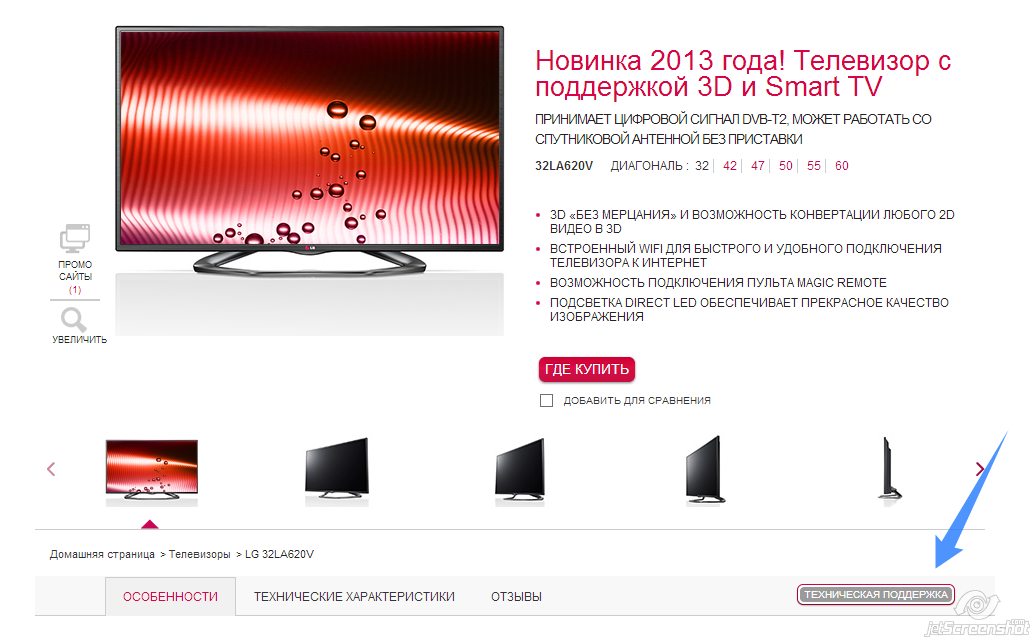 о продукте/услуге». В новом окне возьмите информацию о точном названии модели ТВ, версии ПО и выпишите эту информацию на отдельный листок.
о продукте/услуге». В новом окне возьмите информацию о точном названии модели ТВ, версии ПО и выпишите эту информацию на отдельный листок.